Page 1

HP Photosmart C5100 All-in-One series
Grundlæggende vejledning
Page 2
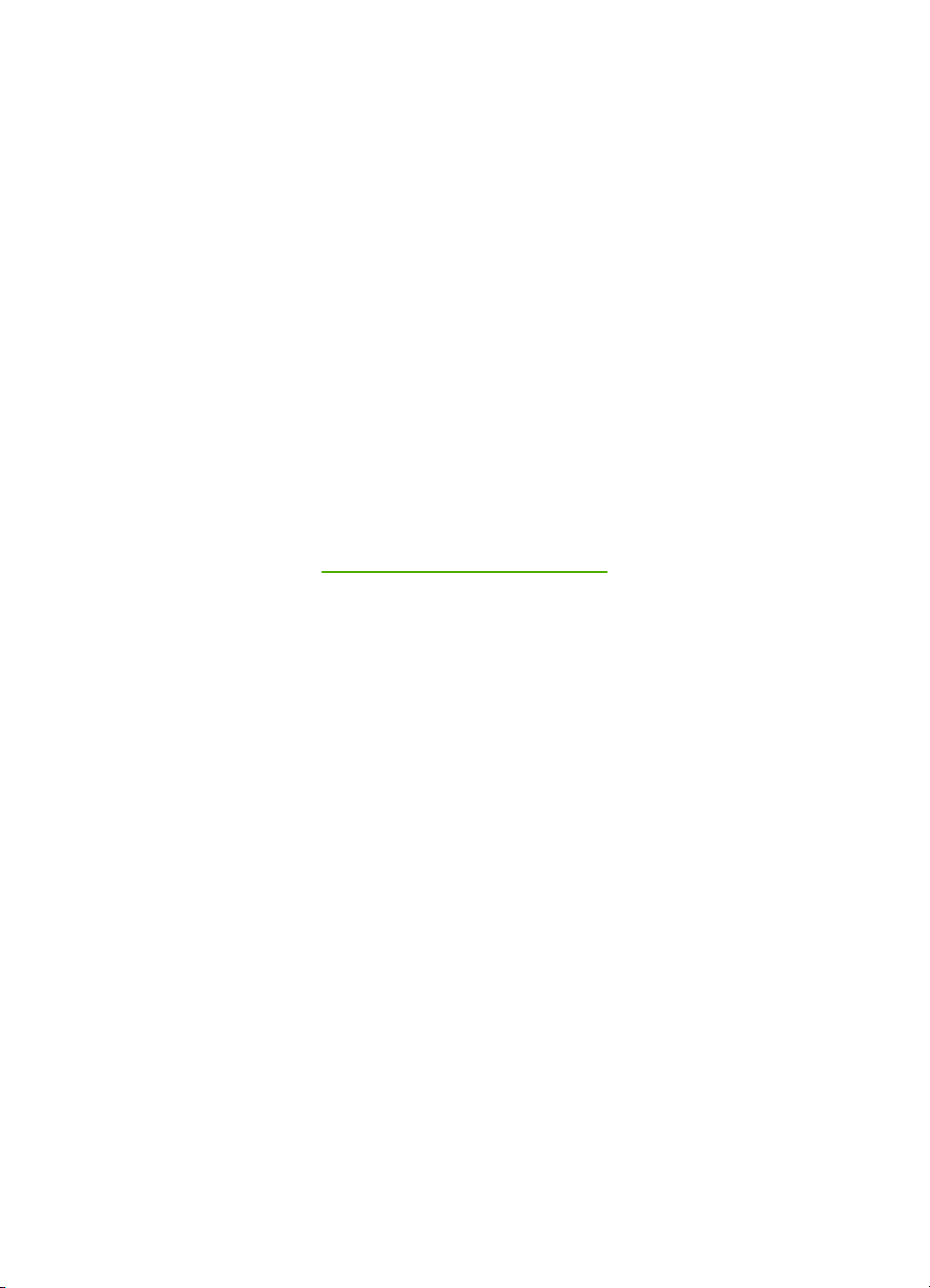
HP Photosmart C5100 All-in-One series
Grundlæggende vejledning
Page 3
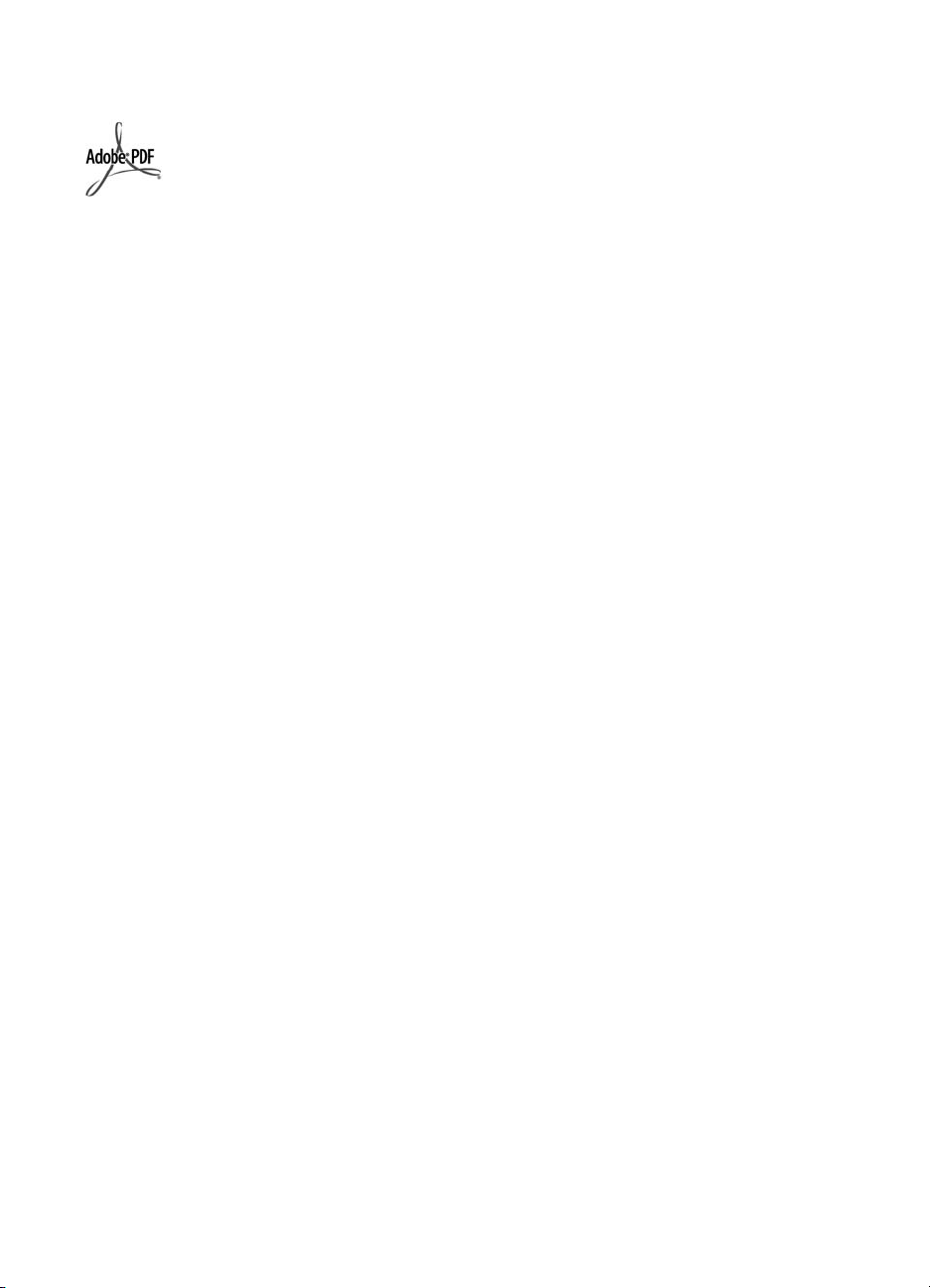
© 2006 Hewlett-Packard Development
Company, L.P.
Adobe® og Acrobat-logoet® er
registrerede varemærker tilhørende
Adobe Systems Incorporated.
Windows®, Windows NT®, Windows
ME®, Windows XP® og Windows
2000® er varemærker tilhørende
Microsoft Corporation og registreret i
USA.
Intel® og Pentium® er varemærker
eller registrerede varemærker
tilhørende Intel Corporation eller dets
datterselskaber i USA og andre lande.
Energy Star® og Energy Star-logoet®
er mærker tilhørende United States
Environmental Protection Agency og
registreret i USA.
Publikationsnummer: Q8211-90219
Meddelelser fra HewlettPackard Company
Oplysningerne i dette dokument kan
ændres uden varsel.
Alle rettigheder forbeholdes.
Reproduktion, bearbejdning eller
oversættelse af dette materiale er
forbudt uden forudgående skriftlig
tilladelse fra Hewlett-Packard, med
undtagelse af det, der er tilladt i henhold
til loven om ophavsret.
De eneste garantier for HP-produkter
og -tjenester findes i den udtrykkelige
garantierklæring, der følger med de
pågældende produkter og tjenester.
Intet heri må fortolkes som værende en
yderligere garanti. HP er ikke ansvarlig
for evt. tekniske eller redaktionelle fejl
eller udeladelser heri.
Page 4
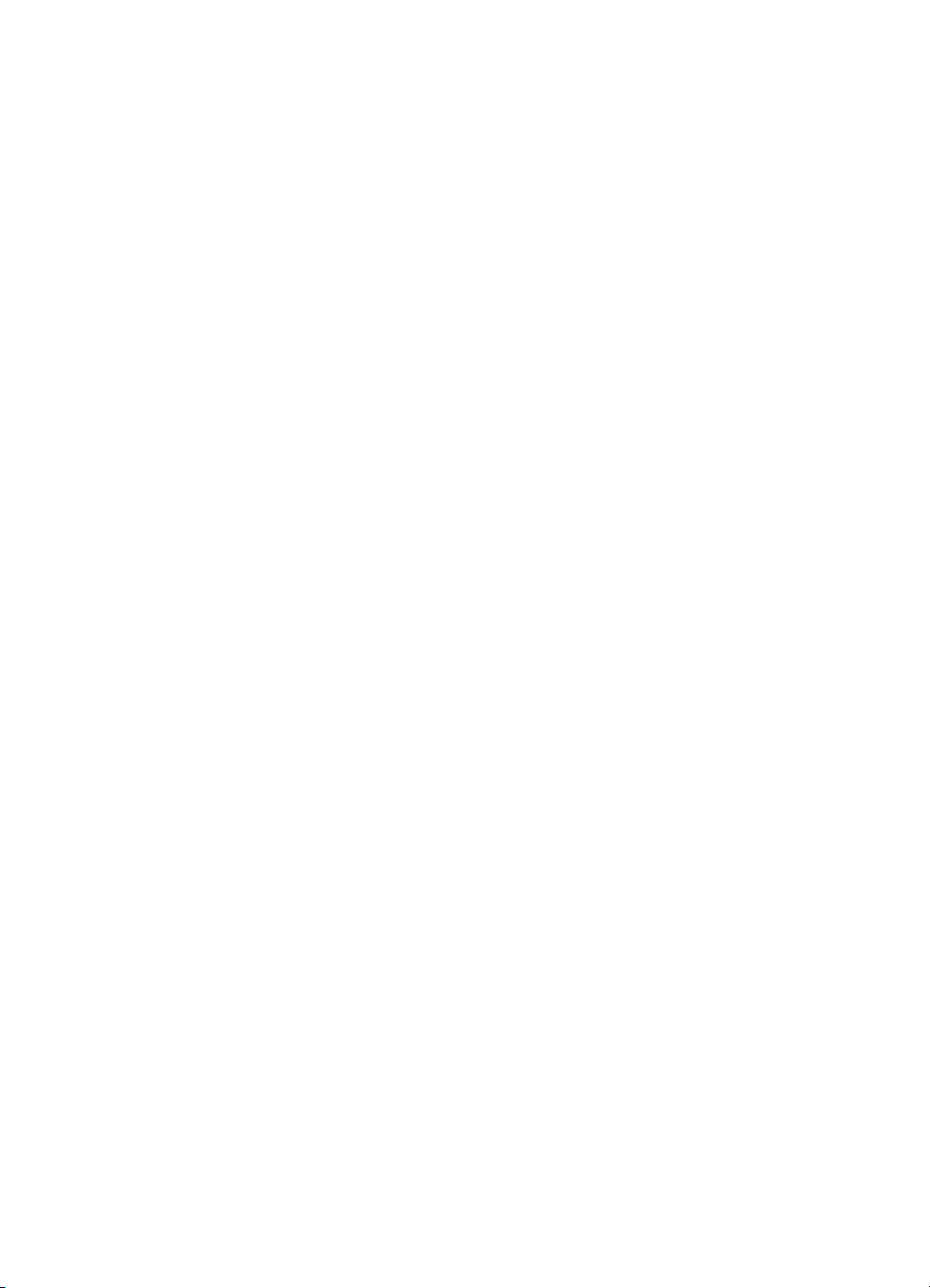
Indhold
1 Oversigt over HP All-in-One ................................................................................2
Et hurtigt overblik over HP All-in-One .....................................................................2
Kontrolpanelets funktioner ......................................................................................4
Brug af programmet HP Photosmart ......................................................................5
Her finder du yderligere oplysninger ......................................................................6
Adgang til online Hjælp ..........................................................................................6
Afslutning af netværkskonfigureringen ...................................................................7
Ilægning af originaler og papir ..............................................................................10
Undgåelse af papirstop ........................................................................................12
Fremstilling af en kopi ...........................................................................................12
Scanning af et billede ...........................................................................................13
Udskrivning af 10 x 15 cm (4 x 6") fotos ...............................................................15
Udskrivning fra et program ...................................................................................16
Udskiftning af blækpatroner .................................................................................18
Rengøring af HP All-in-One ..................................................................................20
2 Fejlfinding og support ........................................................................................22
Af- og geninstallation af softwaren .......................................................................22
Fejlfinding i forbindelse med hardwareinstallation ................................................23
Netværksfejlfinding ...............................................................................................25
Fjernelse af papir, der sidder fast .........................................................................28
Blækpatronmeddelelser .......................................................................................28
Supportproces ......................................................................................................33
HP's telefonsupport ..............................................................................................33
Yderligere garantimuligheder ...............................................................................34
3 Tekniske oplysninger .........................................................................................35
Systemkrav ...........................................................................................................35
Papirspecifikationer ..............................................................................................35
Udskriftsspecifikationer .........................................................................................35
Kopispecifikationer ...............................................................................................36
Scanningsspecifikationer ......................................................................................36
Fysiske specifikationer .........................................................................................36
Strømspecifikationer .............................................................................................36
Miljøspecifikationer ...............................................................................................36
Akustiske oplysninger ...........................................................................................36
Miljømæssigt produktovervågningsprogram ........................................................36
Lovgivningsmæssige bekendtgørelser .................................................................37
Oplysninger om garanti for blækpatroner .............................................................37
Garanti ..................................................................................................................38
Indeks..........................................................................................................................39
Grundlæggende vejledning 1
Page 5
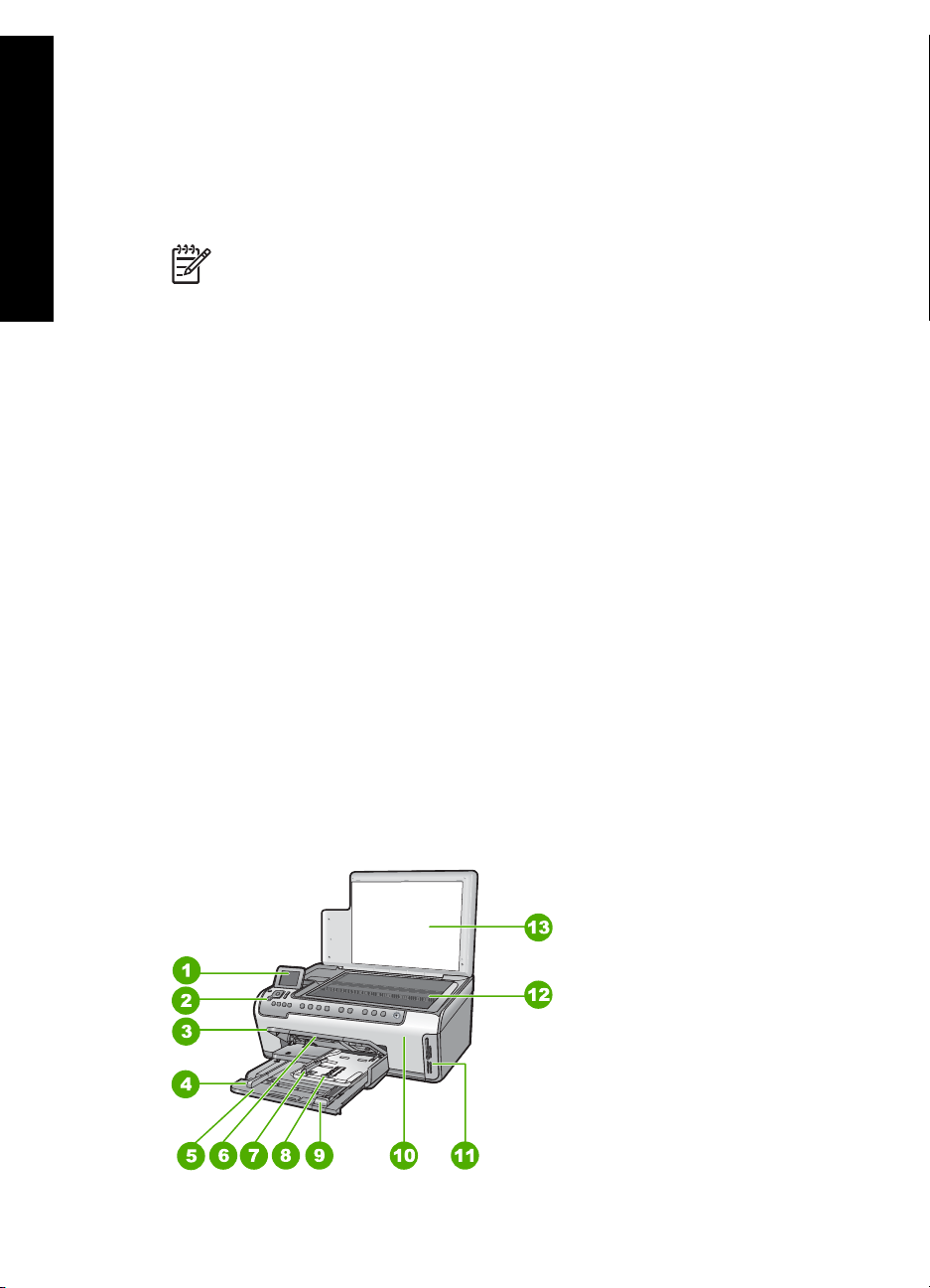
1
Oversigt over HP All-in-One
Oversigt over HP All-in-One
Brug HP All-in-One til nemt og hurtigt at tage en kopi, scanne dokumenter eller udskrive
fotos fra et hukommelseskort. Du har adgang til mange af HP All-in-One-funktionerne
direkte fra kontrolpanelet, uden at du behøver tænde computeren.
Bemærk! Denne vejledning indeholder grundlæggende oplysninger om
betjening og fejlfinding. Endvidere finder du oplysninger om, hvordan du kontakter
HP Support og bestiller forbrugsstoffer.
Online Hjælp indeholder oplysninger om alle egenskaber og funktioner, herunder
brug af programmet HP Photosmart, der fulgte med HP All-in-One. Du kan finde
yderligere oplysninger i Adgang til online Hjælp.
Udskrive billeder
HP All-in-One er udstyret med holdere til hukommelseskort, så du kan isætte et
hukommelseskort og udskrive eller redigere fotos, uden først at overføre dem til en
computer. Hvis HP All-in-One er tilsluttet en computer via et USB-kabel, kan du endvidere
overføre dine fotos til computeren til udskrivning, redigering eller deling.
Udskrivning fra computeren
HP All-in-One kan bruges med et hvilket som helst program, der giver mulighed for
udskrivning. Du kan udskrive mange forskellige projekter, f.eks. billeder uden ramme,
nyhedsbreve, lykønskningskort, overføringer og plakater.
Kopiering
Med HP All-in-One kan du fremstille kopier i farver og sort-hvid i høj kvalitet på flere
forskellige papirtyper. Du kan forstørre eller formindske størrelsen af originalen, så den
passer til en bestemt papirstørrelse, justere kopiens lysstyrke og farveintensitet og bruge
specialfunktioner til at fremstille flotte kopier af fotos, inklusive kopier uden ramme.
Scanning
Ved en scanning konverteres tekst og billeder til et elektronisk format, som kan læses af
en computer. Du kan scanne stort set alt (fotos, artikler og tekstdokumenter) på
HP All-in-One.
Et hurtigt overblik over HP All-in-One
2 HP Photosmart C5100 All-in-One series
Page 6
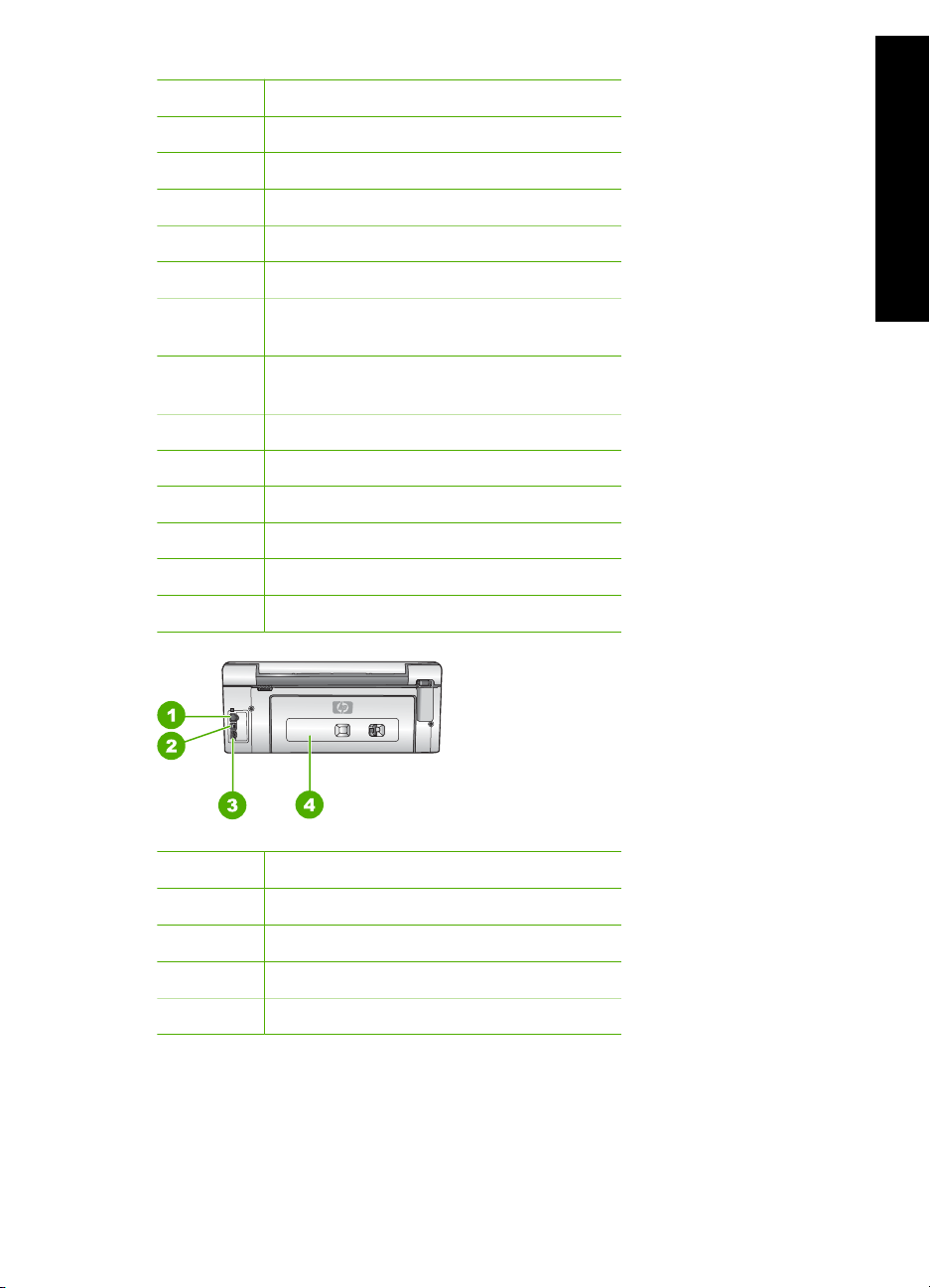
Nummer Beskrivelse
1 Farvedisplay (også kaldet displayet)
2 Kontrolpanel
3 Udbakke (vist oppe)
4 Papirbreddestyr til hovedbakken
5 Hovedbakke (kaldes også papirbakken)
6 Papirbakkeforlænger (også kaldet
bakkeforlænger)
7 Papirbredde- og papirlængdestyr til
fotobakken
8 Fotobakke
9 Papirlængdestyr til hovedbakken
10 Dæksel til blækpatroner
11 Holdere til hukommelseskort
12 Glasplade
13 Lågets underside
Oversigt over HP All-in-One
Nummer Beskrivelse
1 Ethernet-port
2 USB-port
3 Strømforbindelse
*
4 Bagdæksel
* Brug kun den strømadapter, der er leveret af HP.
Grundlæggende vejledning 3
Page 7
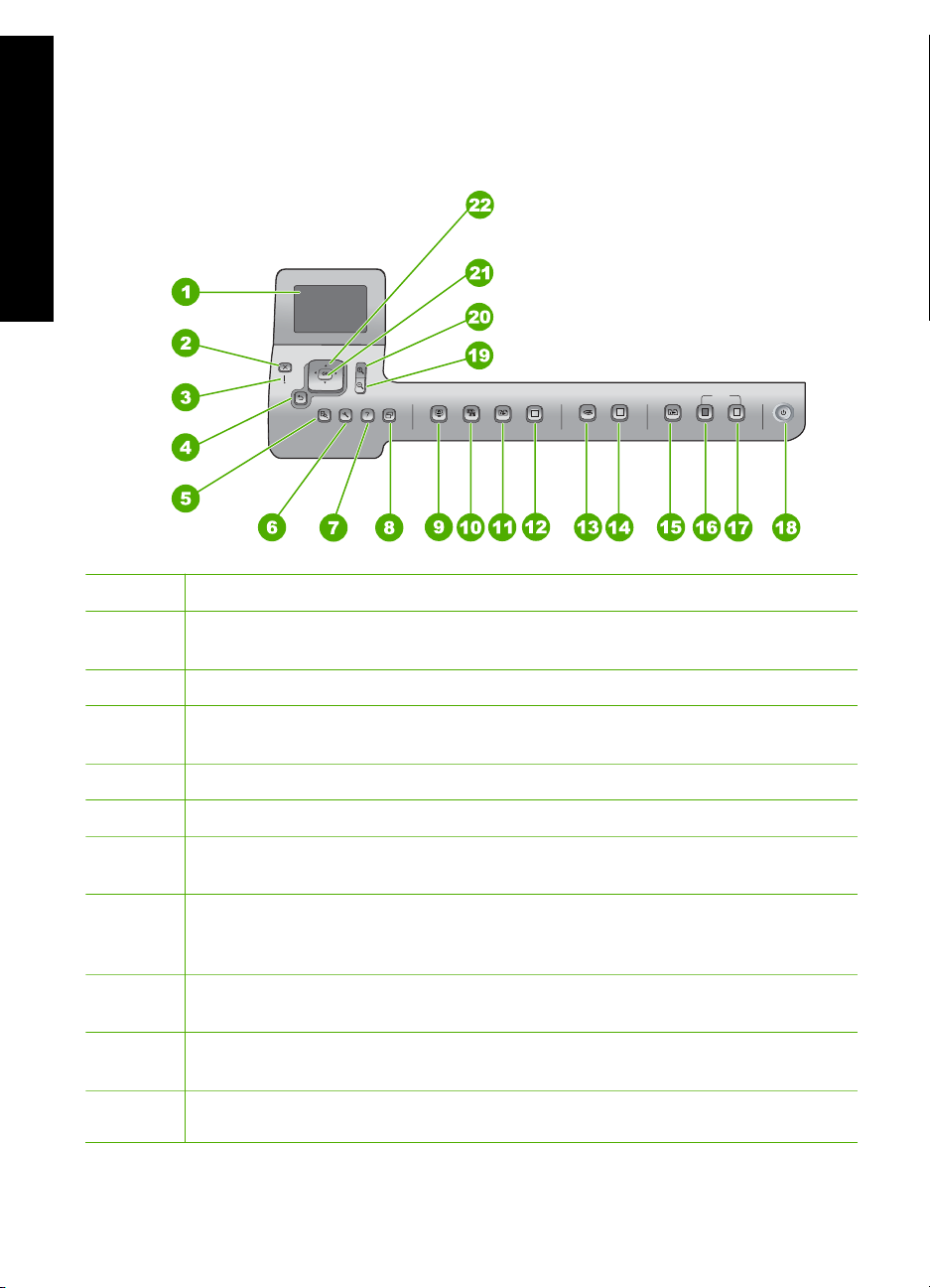
Kapitel 1
Kontrolpanelets funktioner
Følgende diagram og tilhørende tabel giver et hurtigt overblik over kontrolpanelets
funktioner på HP All-in-One.
Oversigt over HP All-in-One
Nummer Navn og beskrivelse
1 Farvedisplay (også kaldet displayet): Viser menuer, fotos og meddelelser. Displayet
kan trækkes op og indstilles, så det er lettere at se.
2 Annuller : Stopper den aktuelle handling og vender tilbage hovedskærmbilledet.
3 Advarselsindikator: Viser, at der er opstået et problem. Se displayet for yderligere
oplysninger.
4 Tilbageknap: Vender tilbage til forrige skærmbillede på displayet.
5 Eksempel : Viser et eksempel af kopierings- eller fotojobbet.
6 Opsætning : Åbner Opsætningsmenu , hvor du kan oprette rapporter, ændre fax-
og netværksindstillinger samt få adgang til værktøjer og præferencer.
7 Hjælp : Åbner Menuen Hjælp på displayet, hvor du kan vælge et emne og læse
mere om det. Afhængigt af hvilket emne du vælger, vises emnet på displayet eller
på computerskærmen.
8 Roter : Roterer det aktuelt viste foto 90 grader med uret. Ved efterfølgende tryk
roteres billedet yderligere 90 grader.
9 Photosmart Express : Åbner menuen Photosmart Express til udskrivning, lagring,
redigering og deling af fotos.
10 Fotoreparation : Når denne funktion er aktiveret, justeres et foto automatisk til
visning eller udskrivning. Funktionerne omfatter farveeffekter, fotolysstyrke, rammer
4 HP Photosmart C5100 All-in-One series
Page 8
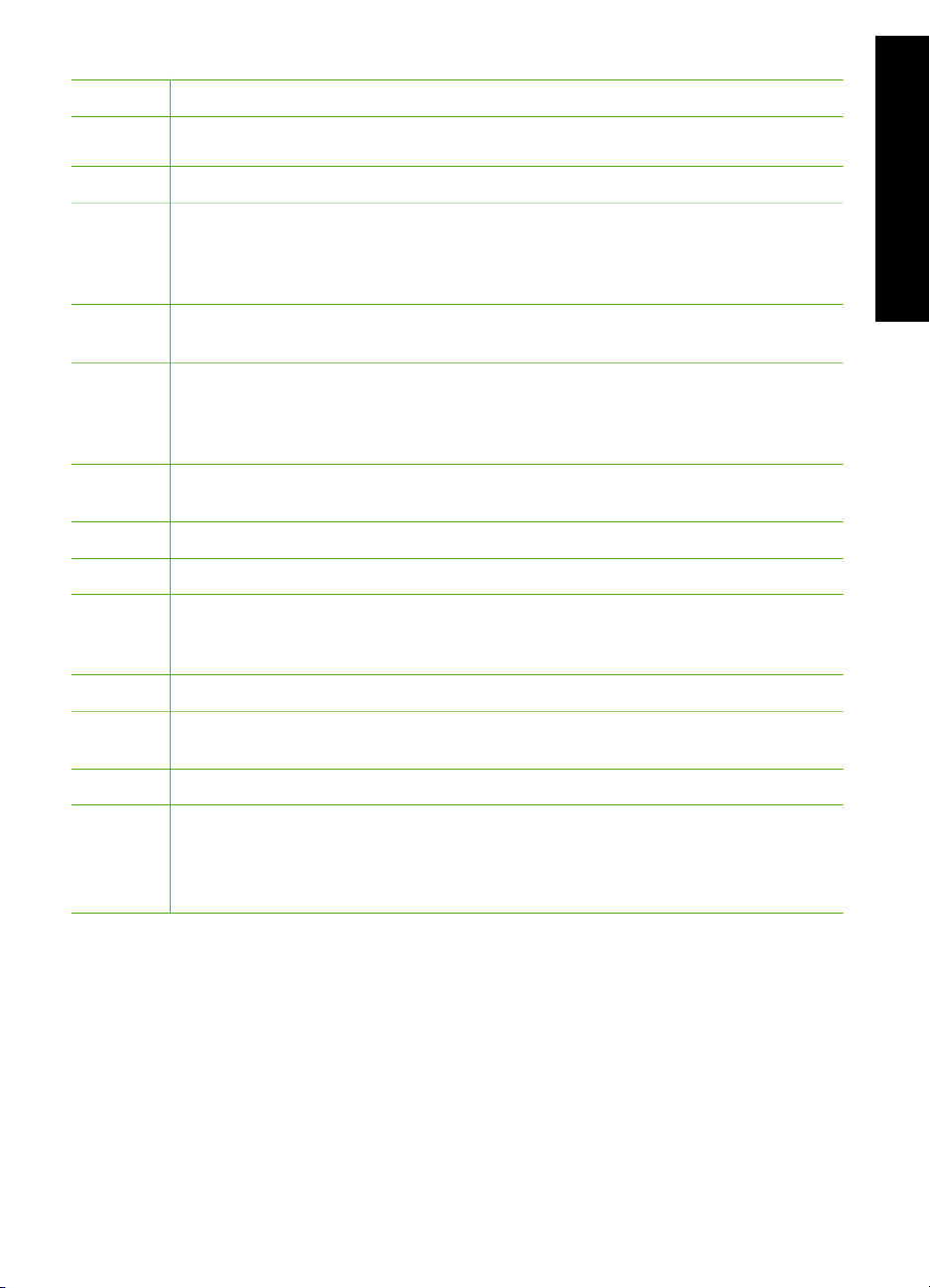
(fortsat)
Nummer Navn og beskrivelse
og fjernelse af røde øjne. Tryk på Fotoreparation for at deaktivere og aktivere denne
funktion. Funktionen er som standard aktiveret.
11 Udskriv igen : Scanner et foto og udskriver det.
12 Udskriv fotos : Udskriver de fotos, der er valgt på hukommelseskortet. Hvis der ikke
er valgt nogen fotos, udskriver HP All-in-One det foto, der vises på displayet. Når du
trykker på knappen Udskriv fotos , og enheden er ledig, åbnes menuen Photosmart
Express .
13 Scanningsmenu : Åbner Scanningsmenu , hvor du kan vælge en destination til din
scanning.
14 Start scanning : Når du trykker på knappen Start scanning , og enheden er ledig,
åbnes Scanningsmenu , hvor du kan vælge en destination til din scanning. Hvis du
allerede er i Scanningsmenu , sendes scanningsjobbet til den markerede
destination.
15 Menuen Kopier : Vælger kopieringsindstillinger, f.eks. antal kopier, papirstørrelse
og papirtype.
16 Start kopi, Sort : Starter kopiering i sort/hvid.
17 Start kopi, Farve : Starter et kopieringsjob i farver.
18 Til : Tænder eller slukker HP All-in-One. Når HP All-in-One er slukket, bruger den
stadig en smule strøm. For helt at slukke for strømmen skal du deaktivere
HP All-in-One og derefter tage netledningen ud.
Oversigt over HP All-in-One
19 Zoom ud: Zoomer ud for at vise mere af et foto eller flere fotos samtidigt på displayet.
20 Zoom ind: Zoomer ind for at forstørre billedet på displayet. Du kan også bruge denne
knap til at justere beskæringsfeltet under udskrivning.
21 OK : Vælger den menu, indstilling eller værdi, der vises på displayet.
22 Navigeringsplade: Naviger rundt i menupunkterne ved hjælp af de fire pileknapper,
op, ned venstre og højre.
Hvis du zoomer ind på et foto, kan du også bruge pileknapper til at panorere rundt i
fotoet og vælge et område til udskrivning.
Brug af programmet HP Photosmart
Du kan bruge programmet HP Photosmart (Windows) eller HP Photosmart Mac (Mac),
som du installerede sammen med HP All-in-One, til at få adgang til mange af de
funktioner, der ikke er tilgængelige fra kontrolpanelet. Softwaren giver dig mulighed for
hurtigt og nemt at fremstille udskrifter af dine fotos og for at købe udskrifter online. Den
giver også adgang til andre grundlæggende softwarefunktioner, f.eks. at gemme, få vist
og dele dine fotos med andre.
Der er flere oplysninger om softwaren i online Hjælp.
Grundlæggende vejledning 5
Page 9
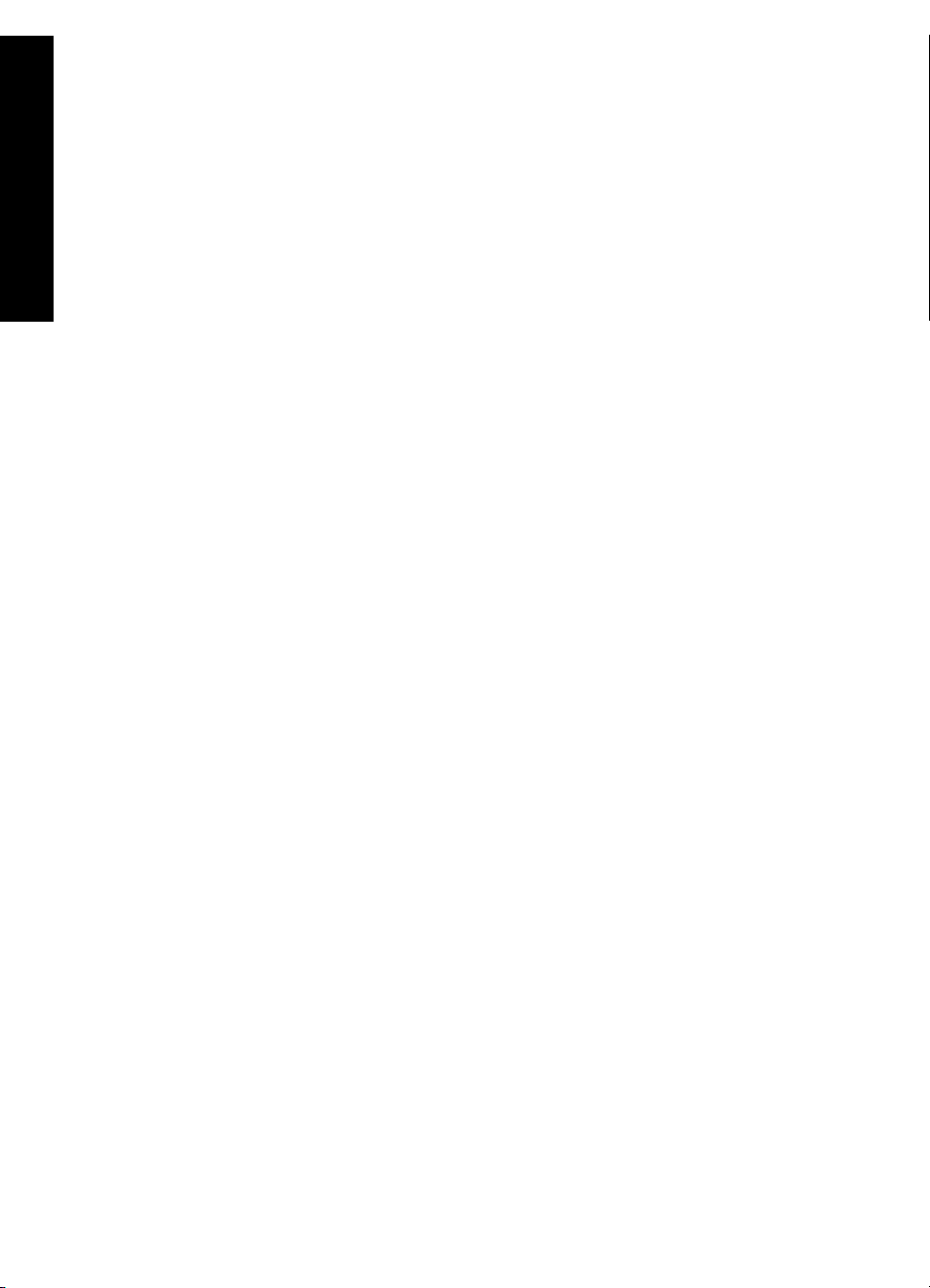
Kapitel 1
Her finder du yderligere oplysninger
En lang række oplysninger, både trykte og på skærmen, giver oplysninger om, hvordan
du konfigurerer og bruger HP All-in-One.
● Installationsvejledning
Installationsvejledningen indeholder oplysninger om installation af HP All-in-One og
softwaren. Følg procedurerne i installationsvejledningen i rækkefølge.
Se Fejlfinding i sidste afsnit af installationsvejledningen eller Fejlfinding og support
Oversigt over HP All-in-One
i denne vejledning, hvis du får problemer under installationen.
● HP Photosmart-præsentation (Windows)
Med HP Photosmart-præsentationen kan du på en sjov og interaktiv måde få et
hurtigt overblik over den software, der følger med HP All-in-One. Den indeholder
oplysninger om, hvordan du bruger det program, du installerede sammen med
HP All-in-One, til at redigere, arrangere og udskrive dine fotos.
● Hjælp på skærmen
Online Hjælpen indeholder detaljerede oplysninger om de funktioner på
HP All-in-One, der ikke er beskrevet i denne vejledning, herunder funktioner, der
kun er tilgængelige via det program, du installerede sammen med HP All-in-One.
Der er flere oplysninger under Adgang til online Hjælp.
● Hjælp fra enheden
Hjælp er tilgængelig fra enheden og indeholder yderligere oplysninger om udvalgte
emner.
Du får adgang til hjælp fra kontrolpanelet ved at trykke på knappen Hjælp .
● Vigtigt
Filen Vigtigt indeholder de seneste oplysninger, som muligvis ikke findes i andre
publikationer. Installer softwaren for at få adgang til filen Vigtigt.
● www.hp.com/support
Hvis du har adgang til internettet, kan du få hjælp og support fra HP's websted. Dette
websted tilbyder teknisk support, drivere, forbrugsvarer og oplysninger om bestilling.
Adgang til online Hjælp
Denne vejledning beskriver kun et udsnit af de funktioner, du har til rådighed, så du kan
komme i gang med HP All-in-One. Gennemgå den online Hjælp, der fulgte med enheden,
for at få oplysninger om alle de funktioner, HP All-in-One understøtter.
Sådan får du adgang til Hjælp til HP Photosmart-software på en Windows-pc
1. Klik på fanen for HP All-in-One i HP Solution Center.
2. Klik på Onlinevejledning eller Fejlfinding i området Support af enheden.
– Der vises en pop-up-menu, hvis du klikker på Onscreen Guide. Du kan vælge
at åbne velkomstsiden for hele Hjælp-systemet eller gå direkte til Hjælp til
HP All-in-One.
– Hvis du klikker på Fejlfinding, åbnes siden Fejlfinding og support.
Sådan får du adgang til HP Photosmart Mac Hjælp
Vælg HP Photosmart Mac Hjælp i menuen Help (Hjælp) i HP Photosmart Studio.
➔
HP Photosmart Mac Hjælp vises.
6 HP Photosmart C5100 All-in-One series
Page 10
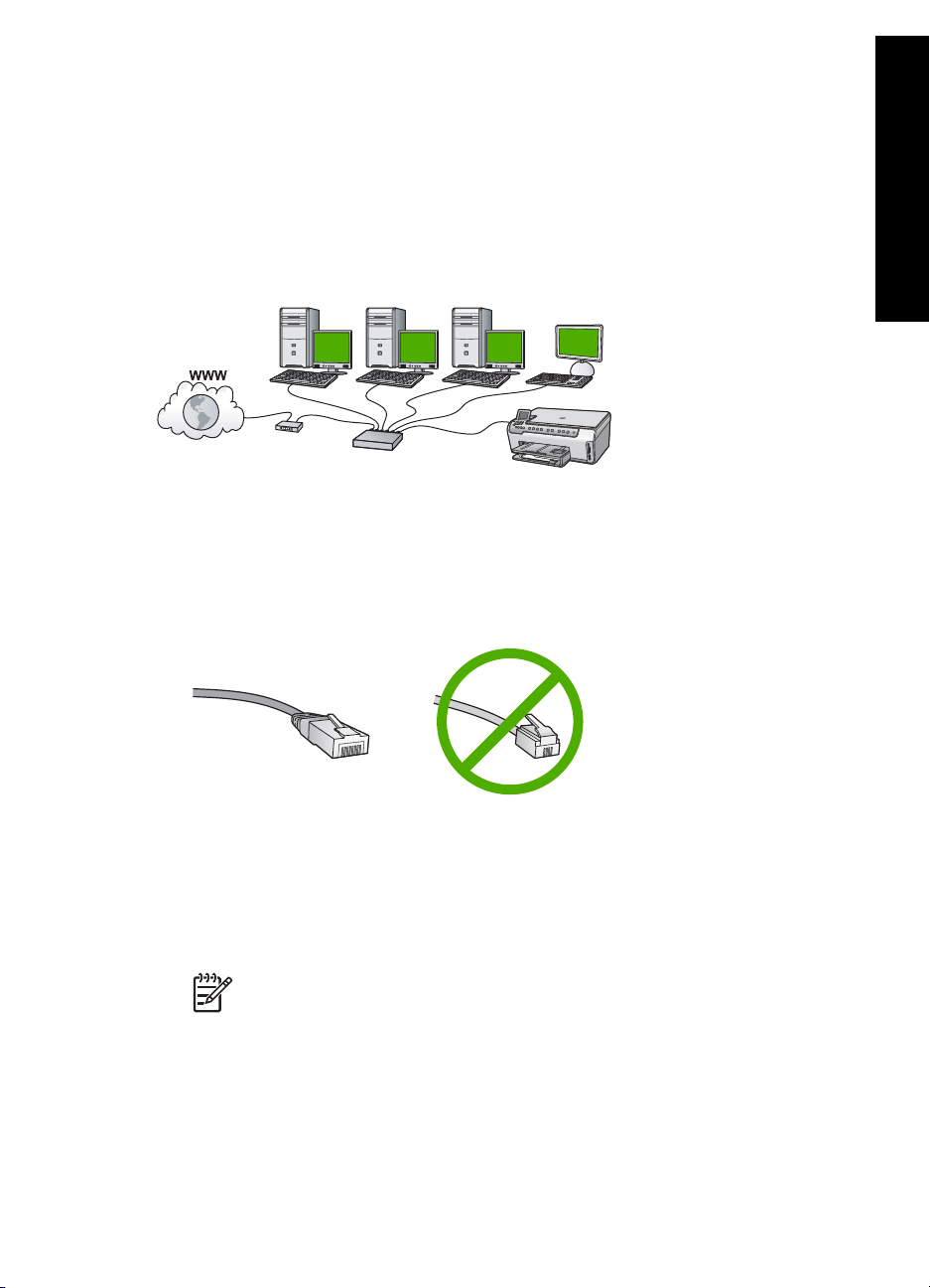
Afslutning af netværkskonfigureringen
I dette afsnit beskrives det, hvordan du slutter HP All-in-One til et netværk, samt hvordan
du får vist og ændrer netværksindstillinger.
Opsætning af et kabelforbundet netværk
I dette afsnit beskrives det, hvordan du slutter HP All-in-One til en router, switch eller hub
vha. et Ethernet-kabel, og hvordan du installerer HP All-in-One-softwaren til
netværksforbindelse.
Til et kabelforbundet netværk skal du bruge følgende
Sørg for at have det nødvendige udstyr, før du slutter HP All-in-One til et netværk.
Et fungerende Ethernet-netværk med en router, switch eller hub med Ethernet-port.
❑
CAT-5 Ethernet-kabel.
❑
Oversigt over HP All-in-One
Selvom almindelige Ethernet-kabler tilsyneladende er magen til almindelige
telefonkabler, kan de ikke bruges til begge formål. De har et forskelligt antal
ledninger og forskellige stik. Stikket på et Ethernet-kabel (kaldes også et RJ-45-stik)
er bredere og tykkere og har altid 5 kontakter i enden. Et telefonstik har mellem 2
og 6 kontakter.
En desktop-pc eller bærbar pc med Ethernet-forbindelse.
❑
Bemærk! HP All-in-One understøtter både 10 Mbps og 100 Mbps
Ethernet-netværk. Hvis du skal købe eller har købt et netværkskort (NIC),
skal du sikre dig, at det kan fungere med begge hastigheder.
HP anbefaler internetadgang via bredbånd, f.eks. via kabel eller DSL.
❑
Internetadgang via bredbånd er nødvendig, hvis du ønsker direkte adgang til
HP Photosmart Deling fra HP All-in-One.
Tilslutning af HP All-in-One til netværket
Der findes en Ethernet-port bag på HP All-in-One.
Grundlæggende vejledning 7
Page 11
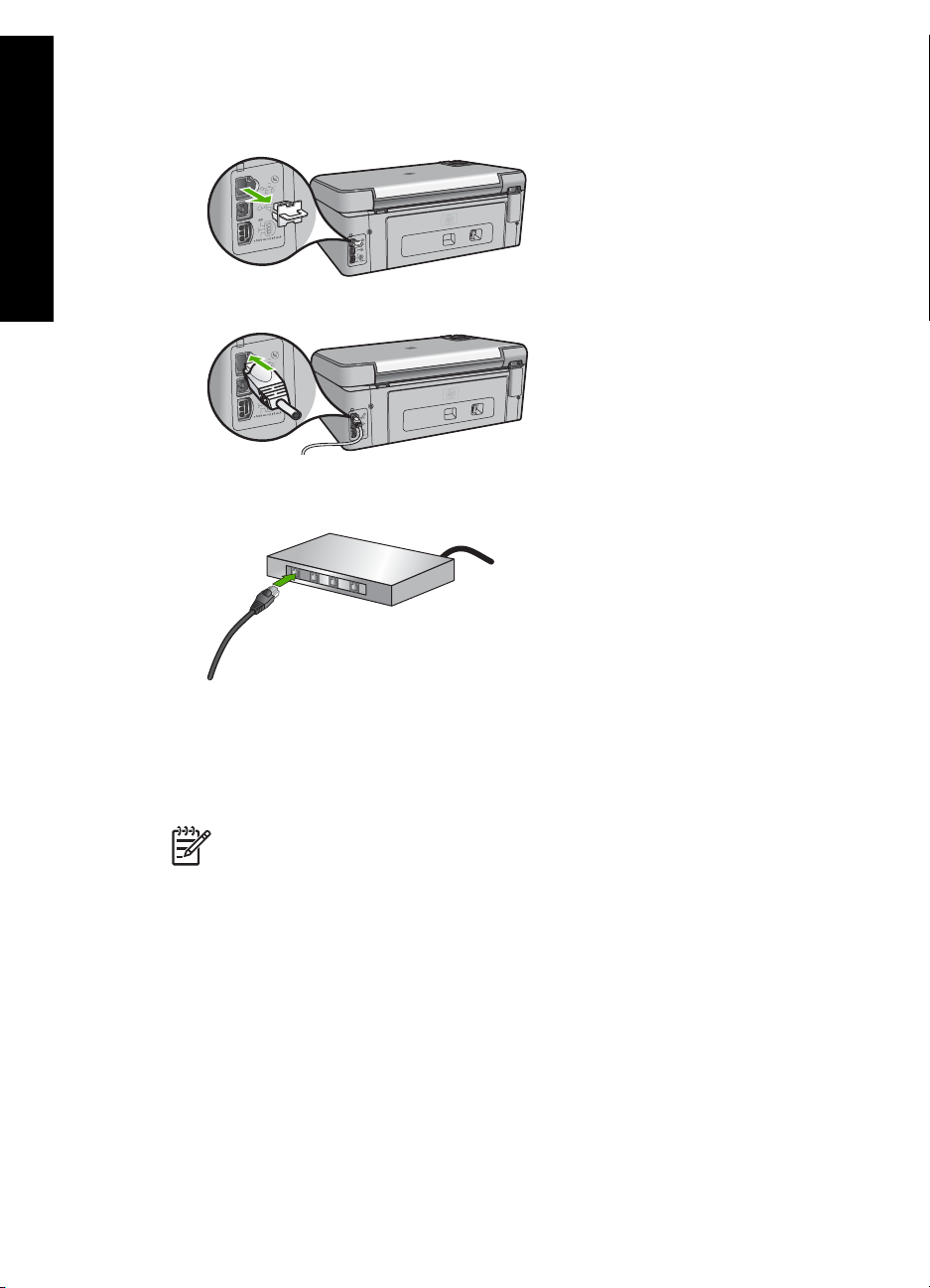
Kapitel 1
Sådan tilsluttes HP All-in-One et netværk
1. Fjern det gule stik bag på HP All-in-One.
Oversigt over HP All-in-One
2. Sæt Ethernet-kablet i Ethernet-porten bag på HP All-in-One.
3. Sæt den anden ende af Ethernet-kablet i et ledigt stik på en Ethernet-router eller switch.
4. Når du har sluttet HP All-in-One til netværket, skal du installere softwaren.
Installation af softwaren til en netværksforbindelse
Brug dette afsnit til at installere HP All-in-One-softwaren på en computer, der er tilsluttet
netværket. Før du installerer softwaren, skal du slutte HP All-in-One til et netværk.
Bemærk! 1 Kontroller, at computeren er sluttet til et af drevene, inden softwaren
installeres, hvis computeren er konfigureret til tilslutning til en række
netværksdrev. I modsat fald forsøger HP All-in-One-installationssoftwaren
muligvis at bruge et af de reserverede drevbogstaver, og du kan ikke få adgang
til det pågældende netværksdrev på computeren.
Bemærk! 2 Installationen kan vare fra 20 til 45 minutter afhængigt af
computerens operativsystem, tilgængelige plads og processorhastigheden.
Sådan installeres Windows-softwaren til HP All-in-One
1. Afslut alle programmer, der kører på computeren, og eventuelle firewalls eller
virusprogrammer.
2. Sæt den Windows-cd, der fulgte med HP All-in-One, i computerens cd-rom-drev, og
følg vejledningen på skærmen.
8 HP Photosmart C5100 All-in-One series
Page 12
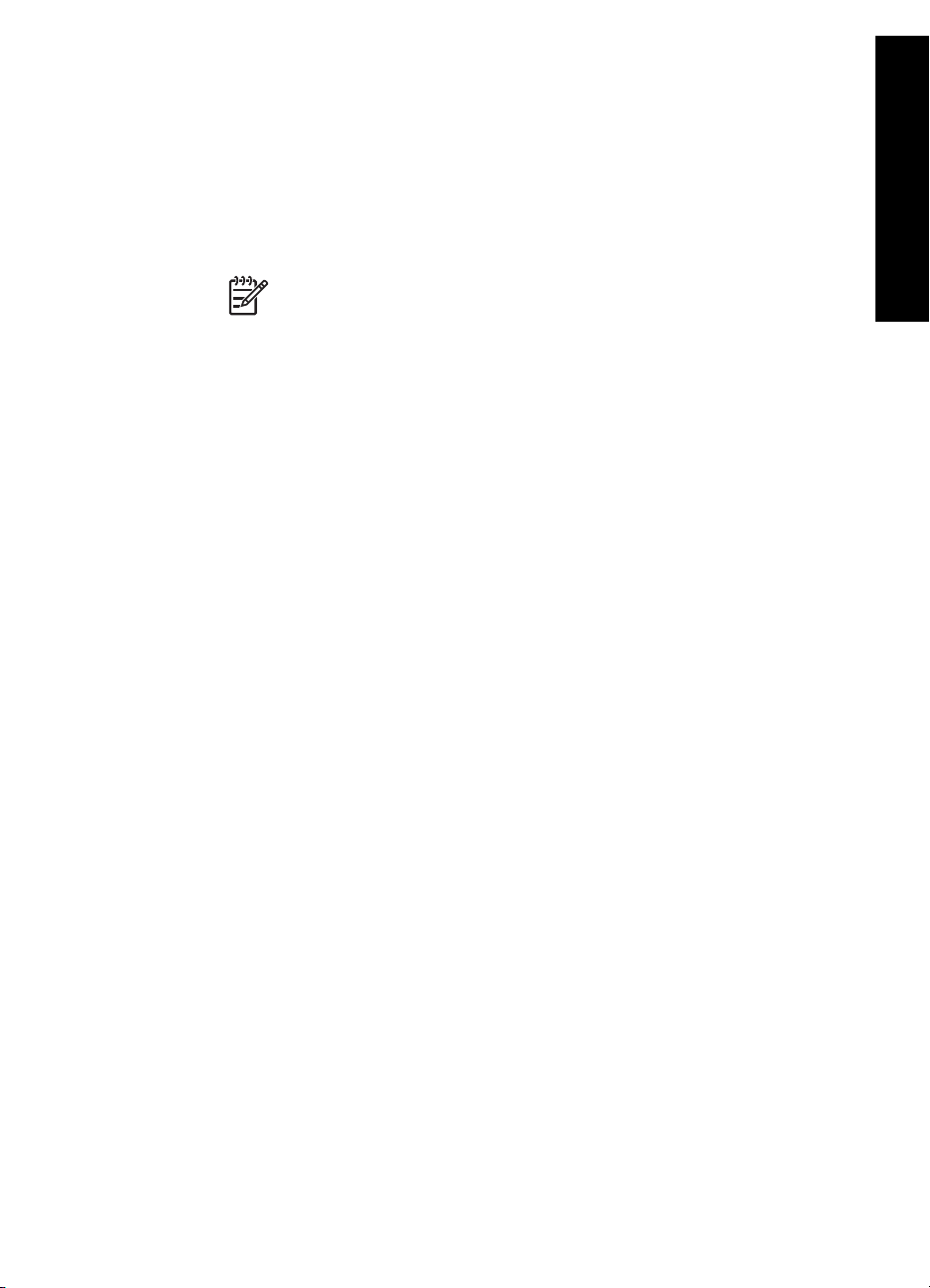
3. Hvis der vises en dialogboks, der vedrører firewalls, skal du reagere på følgende
måde:
– Skærmbilledet med problemer, der fører til installationsstop betyder, at der
kører en firewall eller et anti-spywareprogram, der kan forstyrre installationen
af HP-softwaren. Du opnår det bedste resultat ved at deaktivere firewall'en eller
anti-spywareprogrammet midlertidigt under installationen. Se dokumentationen
til firewall'en. Når softwaren er installeret, kan du aktivere firewallen eller antispywareprogrammet igen.
Bemærk! Fortsæt installationen, hvis skærmbilledet med problemer,
der fører til installationsstop vises, efter firewall'en eller anti-
spywareprogrammet er deaktiveret.
– Skærmbilledet med bemærkninger om firewalls betyder, at Microsoft Internet
Connection Firewall eller Microsoft Firewall er aktiveret. Klik på Næste for at
give installationsprogrammet mulighed for at åbne de nødvendige porte og
fortsætte installationen. Hvis der vises en Windows-sikkerhedsadvarsel for
et program, der er udgivet af Hewlett-Packard, skal blokeringen af dette
program ophæves.
4. På skærmen Tilslutningstype skal du vælge tilslutning via netværket og derefter
klikke på Næste.
Skærmbilledet Søger vises, mens installationsprogrammet søger efter
HP All-in-One på netværket.
5. Bekræft, at printerbeskrivelsen er korrekt på skærmbilledet Printer fundet.
Hvis der findes mere end én printer på netværket, vises skærmen Fundne
printere. Vælg den HP All-in-One, du vil oprette forbindelse for.
Udskriv netværkskonfigurationssiden for at få vist enhedsindstillingerne for
HP All-in-One.
6. Vælg Ja, installer denne printer.
7. Genstart computeren for at fuldføre installationsprocessen, når du bliver bedt om
det.
HP All-in-One er klar til brug, når softwaren er installeret.
8. Husk at aktivere din firewall eller virusbeskyttelse, hvis du deaktiverede den.
9. Udskriv en selvtestrapport på HP All-in-One fra computeren for at teste
netværksforbindelsen.
Oversigt over HP All-in-One
Sådan installeres Mac-softwaren til HP All-in-One
1. Afslut alle programmer, der kører på din Mac.
2. Sæt den Mac-cd, der fulgte med HP All-in-One, i Mac'ens cd-rom-drev.
3. Dobbeltklik på HP All-in-One-installationsikonet.
4. Indtast administratorens adgangskode i dialogboksen Authentication
(Godkendelse) for at få adgang til Mac'en eller netværket.
Installationsprogrammet søger efter HP All-in-One-enheder.
5. Vælg sprog og den HP All-in-One, du vil oprette forbindelse for, i dialogboksen
HP Installer (HP-installationsprogram).
6. Følg vejledningen på skærmen for at gennemføre hele installationen, inkl. Setup
Assistant (Assistenten Opsætning).
HP All-in-One er klar til brug, når softwaren er installeret.
7. Udskriv en selvtestrapport på HP All-in-One fra Mac'en for at teste
netværksforbindelsen.
Grundlæggende vejledning 9
Page 13
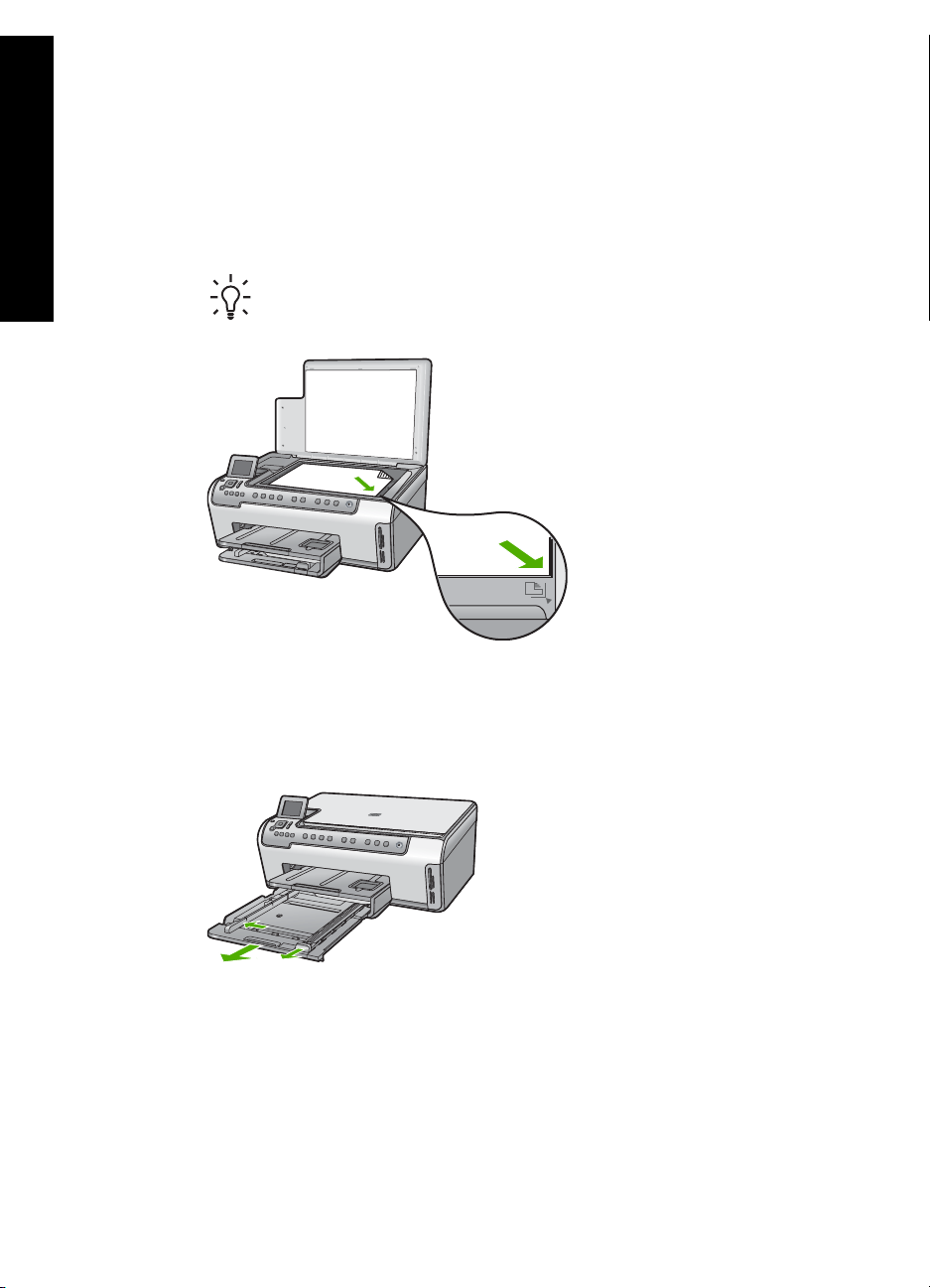
Kapitel 1
Ilægning af originaler og papir
Du kan kopiere eller scanne originaler i op til Letter- eller A4-størrelse ved at lægge dem
på glaspladen.
Sådan lægges en original på glaspladen
1. Løft låget på HP All-in-One.
2. Læg originalen med udskriftssiden nedad i forreste højre hjørne af glasset.
Oversigt over HP All-in-One
Tip! Yderligere oplysninger om placering af originaler finder du i
vejledningen, der er præget under glaspladen.
3. Luk låget.
Sådan ilægges papir i fuld størrelse
1. Træk papirbakken ud, og skub papirbredde- og papirlængdestyrene til deres yderste
positioner.
2. Bank papirstakken let på en jævn overflade, så papirkanterne flugter, og kontroller
derefter papiret på følgende måde:
– Der må ikke være iturevet eller støvet papir og krøllede eller bøjede kanter.
– Kontroller, at alt papiret i stakken er af samme størrelse og type.
10 HP Photosmart C5100 All-in-One series
Page 14
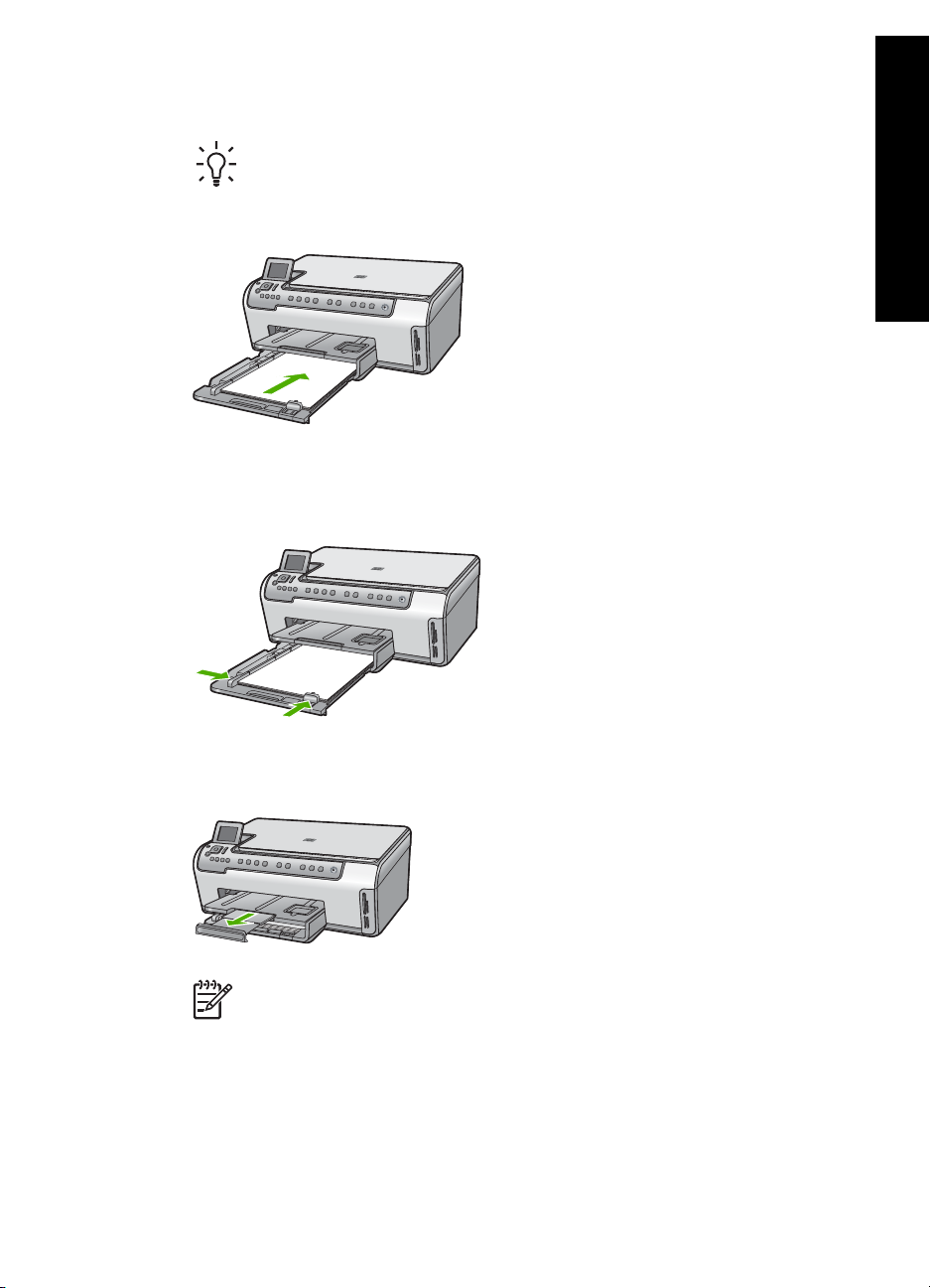
3. Læg papirstakken i papirbakken med den korte side fremad og udskriftssiden nedad.
Skub papirstakken fremad, indtil den ikke kan komme længere.
Tip! Hvis du bruger papir med brevhoved, skal du indsætte den øverste
kant af papiret først med udskriftssiden nedad. Yderligere oplysninger om at
ilægge papir i fuld størrelse og papir med brevhoved finder du i diagrammet,
der er indgraveret i bunden af papirbakken.
4. Skub papirbredde- og længdestyrene helt ind til papirets kanter, indtil de ikke kan
komme længere.
Overfyld ikke papirbakken, Sørg for, at papirstakken passer i papirbakken, og ikke
er højere end toppen af papirbreddestyret.
Oversigt over HP All-in-One
5. Skub papirbakken tilbage i HP All-in-One.
6. Træk udskriftsbakkens forlænger helt ud. Fold papirfangeren for enden af
udskriftsbakkens forlænger ud, så forlængeren åbnes helt.
Bemærk! Når du bruger papir med størrelsen Legal, skal du lade bakkens
forlænger være lukket.
Grundlæggende vejledning 11
Page 15

Kapitel 1
Oversigt over HP All-in-One
Sådan lægges fotopapir i størrelsen 10 x 15 cm i fotobakken
1. Løft udskriftsbakken, og træk fotobakken ud.
2. Læg stakken med fotopapir i fotobakken med den korte side fremad og
udskriftssiden nedad. Skub stakken med fotopapir fremad, indtil den ikke kan
komme længere.
Hvis det anvendte fotopapir har perforerede faner, skal du ilægge fotopapiret, så
fanerne er nærmest dig.
3. Skub papirbredde- og papirlængdestyrene helt ind til stakken med fotopapir, indtil
de ikke kan komme længere.
Overfyld ikke fotobakken. Sørg for, at papirstakken passer i fotobakken, og ikke er
højere end toppen af papirbreddestyret.
4. Skub fotobakken ind, og sænk udskriftsbakken.
Undgåelse af papirstop
Følg disse retningslinjer for at undgå papirstop.
● Fjern ofte papir, der er udskrevet, fra udskriftsbakken.
● Du kan undgå krøllet eller bøjet papir ved at opbevare alt papir fladt og indpakket.
● Kontroller, at papir, der er lagt i papirbakken, ligger fladt uden bøjede eller iturevne
kanter.
● Hvis du udskriver etiketter, må etiketarkene ikke være mere end to år gamle.
Etiketter på ældre ark kan gå af, når papiret trækkes gennem HP All-in-One, og
medføre papirstop.
● Bland ikke forskellige papirtyper og -størrelser i papirbakken. Hele papirbunken i
papirbakken skal være af samme type og størrelse.
● Juster papirbreddestyrene i papirbakken, så de altid er tæt på kanten af papiret.
Kontroller, at papirbreddestyrene ikke bøjer papiret i papirbakken.
● Skub ikke papiret for langt indad i papirbakken.
● Brug papirtyper, der anbefales til HP All-in-One.
Fremstilling af en kopi
Du kan fremstille kvalitetskopier fra kontrolpanelet.
12 HP Photosmart C5100 All-in-One series
Page 16

Sådan laver du en kopi fra kontrolpanelet
1. Kontroller, at der ligger papir i papirbakken.
2. Læg originalen med udskriftssiden nedad i forreste højre hjørne af glasset.
3. Tryk på Start kopi, Sort eller Start kopi, Farve for at starte kopieringen.
Scanning af et billede
Du kan starte en scanning fra pc'en eller HP All-in-One. I dette afsnit beskrives det kun,
hvordan du scanner fra kontrolpanelet på HP All-in-One.
Hvis du vil bruge scanningsfunktionerne, skal HP All-in-One være tilsluttet pc'en, og
begge enheder skal være tændt. Programmet HP Photosmart (Windows) eller
programmet HP Photosmart Mac (Mac) skal være installeret og køre på computeren,
inden der scannes.
● Når programmet kører på en Windows-pc, vises ikonet HP Digital Imaging
Monitor på proceslinjen (i nederste højre hjørne af skærmen ved siden af
klokkeslættet).
Bemærk! Hvis du lukker HP Digital Imaging Monitor-ikonet på
proceslinjen i Windows, kan HP All-in-One miste nogle af
scanningsfunktionerne. Hvis det sker, kan du gendanne den fulde
funktionalitet ved at genstarte computeren eller ved at starte programmet
HP Photosmart.
● På en Mac kører programmet altid.
Tip! Du kan bruge programmet HP Photosmart (Windows) eller programmet
HP Photosmart Mac (Mac) til at scanne billeder, herunder panoramabilleder. Med
dette program kan du også redigere, udskrive og dele dine scannede billeder med
andre. Der er flere oplysninger i den online Hjælp, der fulgte med HP All-in-One.
Oversigt over HP All-in-One
Sådan gemmes scanning på et hukommelseskort
1. Kontroller, at hukommelseskortet sidder i den relevante kortholder på HP All-in-One.
2. Læg originalen med udskriftssiden nedad i forreste højre hjørne af glasset.
3. Tryk på knappen Scanningsmenu .
4. Tryk på
HP All-in-One scanner billedet og gemmer filen på hukommelseskortet i JPEGformat.
Sådan scanner du et foto og udskriver det igen
1. Tryk på Udskriv igen .
2. Når du bliver bedt om det, skal du lægge originalfotoet i det forreste højre hjørne på
glasset med udskriftssiden nedad og gøre et af følgende:
Hvis du vil udskrive originalfotoet med standardudskriftsindstillingerne
➔
Hvis du vil ændre udskriftsindstillingerne, før du udskriver originalfotoet igen
a. Tryk på OK .
Grundlæggende vejledning 13
for at fremhæve Scan til hukommelseskort , og tryk derefter på OK .
Tryk på Udskriv fotos .
Page 17

Kapitel 1
Oversigt over HP All-in-One
b. Tryk på eller for at markere en papirstørrelse, og tryk derefter på OK .
Hvilke papirstørrelser, du kan vælge, afhænger af dit land/område.
Bemærk! Afhængig af hvilken papirstørrelse du vælger, kan du blive
bedt om at vælge et layout for fotoene på dine sider.
c. Når meddelelsen Reparer falmet original? vises, skal du fremhæve Ja eller
Nej og trykke på OK .
HP All-in-One scanner originalen og viser et eksempel af fotoet på displayet.
d. Tryk på OK for at få vist valgmenuen.
Tip! Hvis du vil udskrive flere kopier af det markerede foto, skal du
trykke på
for at fremhæve Kopier og derefter trykke på OK . Brug
pilene til at øge eller mindske antallet af kopier.
Tryk på
for at fremhæve Rediger foto , og tryk derefter på OK , hvis
du vil redigere fotoet før udskrivning.
e. Tryk på
for at markere Udført , og tryk derefter på OK .
Skærmbilledet Udskriftsoversigt vises.
f. Tryk på
eller
for at fremhæve et af følgende punkter, og tryk derefter på
OK .
Udskrifts
-indstillinger
Gør det muligt selv at angive hvilken papirtype, der skal
udskrives på, og om der skal udskrives et dato/tidsstempel
på fotoet.
Som standard er Papirtype sat til Automatisk og
indstillingen Datostempel til Fra . Du kan ændre
standardværdierne for disse indstillinger via punktet Angiv
nye indst. .
Vis udskrift Viser, hvordan den udskrevne sider kommer til at se ud. Du
kan således kontrollere dine indstillinger før udskrivning, så
du undgår at bruge papir og blæk, hvis indstillingerne skulle
være forkerte.
Udskriv nu Udskriver dine fotos med den størrelse og det layout, du har
valgt.
Sådan scannes til en computer
1. Læg originalen med udskriftssiden nedad i forreste højre hjørne af glasset.
2. Tryk på
3. Tryk på
Scanningsmenu .
for at fremhæve Scan til computer , og tryk derefter på OK .
4. Følg fremgangsmåden nedenfor, hvis HP All-in-One er tilsluttet en eller flere
computere på et netværk:
a. Tryk på OK for at vælge Vælg computer .
Der vises en liste over de computere, der er tilsluttet HP All-in-One, på displayet.
Bemærk! Menuen Vælg computer viser muligvis også computere
med USB-tilslutning foruden dem, der er tilsluttet via netværket.
14 HP Photosmart C5100 All-in-One series
Page 18

b. Tryk på OK for at vælge standardcomputeren, eller tryk på for at vælge en
anden computer, og tryk derefter på OK .
Menuen Scan til vises på displayet med en liste over de programmer, der er
tilgængelige på den valgte computer.
Fortsæt til trin 5, hvis HP All-in-One er sluttet direkte til en computer med et USBkabel.
5. Tryk på OK for at vælge standardprogrammet til modtagelse af scanningen, eller
tryk på
Der vises et eksempelbillede af det scannede på computeren, hvor du kan redigere
det.
6. Foretag eventuelle ændringer i eksempelbilledet, og klik på Accepter, når du er
færdig.
for at vælge et andet program, og tryk derefter på OK .
Udskrivning af 10 x 15 cm (4 x 6") fotos
Du kan vælge specifikke fotos på dit hukommelseskort og udskrive dem som 10 x 15 cm
fotos.
Sådan udskriver du flere 10 x 15 cm foto
1. Sæt hukommelseskortet i den korrekte holder på HP All-in-One. Hold
hukommelseskortet, så etiketten vender mod venstre, og kontakterne peger mod
HP All-in-One. Skub derefter kortet ind i den relevante holder, indtil fotoindikatoren
tændes.
HP All-in-One understøtter nedenstående hukommelseskort. De forskellige
hukommelseskort kan kun indsættes i den holder, der passer til det pågældende
kort.
Oversigt over HP All-in-One
– Øverst til venstre: CompactFlash (I, II)
– Øverst til højre: Secure Digital, MultiMediaCard (MMC), Secure MultiMedia
Card
Grundlæggende vejledning 15
Page 19

Kapitel 1
– Nederste til venstre: xD-Picture Card
– Nederst til højre: Memory Stick, Magic Gate Memory Stick, Memory Stick Duo
(med brugerens adapter), Memory Stick Pro
2. Tryk på OK for at vælge Vis og udskriv .
Når du trykker på OK , vises de nyeste fotos på hukommelseskortet.
3. Tryk på
4. Når det ønskede foto vises, skal du trykke på OK .
eller for at rulle gennem fotoene på hukommelseskortet.
Oversigt over HP All-in-One
Tip! Hvis du vil udskrive fotoet vha. standardudskriftsindstillingerne , skal
du trykke på Udskriv fotos . HP All-in-One udskriver en 10 x 15 cm udskrift
af fotoet på det papir, der ligger i fotobakken.
5. Tryk på OK for at vælge 4 x 6 .
6. Tryk på
Der findes følgende muligheder:
– Udskriv ét 10 x 15 cm foto uden ramme på hvert 10 x 15 cm fotopapirark.
– Udskriv op til tre 10 x 15 cm fotos uden ramme på et ark papir i fuld størrelse.
Når du trykker på OK , vises de markede fotos igen.
7. (Valgfrit) Tryk på
få vist menuen og ændre udskriftsindstillinger. Der er oplysninger om disse punkter
i den online Hjælp, der fulgte med HP All-in-One.
8. Tryk på OK for at få vist valgmenuen, når du er færdig med at ændre
udskriftsindstillinger og vælge fotos.
9. Tryk på
Skærmbilledet Udskriftsoversigt vises.
10. Tryk på
OK .
Udskrifts
-indstillinger
eller for at markere en papirstørrelse, og tryk derefter på OK .
for at vælge flere fotos til udskrivning, og tryk på OK for at
og
for at markere Udvælgelse udført , og tryk derefter på OK .
eller
for at markere en af følgende indstillinger, og tryk derefter på
Gør det muligt manuelt at angive, hvilken type papir du
udskriver på, og om du vil udskrive dato og klokkeslæt på
fotoene.
Som standard er Papirtype sat til Automatisk , og
indstillingen Datostempel er sat til Fra . Du kan endvidere
ændre standardværdierne for disse indstillingerne med
indstillingen Angiv nye indst. .
Vis udskrift Viser et eksempel af den udskrevne side. Du kan således
kontrollere dine indstillinger før udskrivning, så du undgår at
spilde papir og blæk i forbindelse med eventuelle
fejlindstillinger.
Udskriv nu Udskriver dine fotos med den valgte størrelse og det valgte
layout.
Udskrivning fra et program
De fleste indstillinger håndteres automatisk af programmet. Du behøver kun at ændre
indstillingerne manuelt, når du ændrer udskriftskvalitet, udskriver på særlige typer papir
eller transparenter, eller når du anvender særlige funktioner.
16 HP Photosmart C5100 All-in-One series
Page 20

Sådan udskrives der fra et program (Windows)
1. Kontroller, at der ligger papir i papirbakken.
2. Klik på Udskriv i menuen Filer i programmet.
3. Vælg HP All-in-One som printer.
Hvis du har angivet HP All-in-One som standardprinter, kan du udelade dette trin.
HP All-in-One er allerede valgt.
4. Hvis du vil ændre indstillinger, skal du klikke på den knap, der åbner
dialogboksen Egenskaber.
Afhængigt af programmet kan denne knap hedde Egenskaber, Indstillinger,
Indstil printer, Printer eller Præferencer.
Bemærk! Når du udskriver et foto, skal du angive den korrekte papirtype
og fotoforbedring.
5. Vælg de ønskede indstillinger for udskriftsjobbet ved hjælp af de tilgængelige
funktioner under fanerne Avanceret, Printing Shortcuts (Udskrivningsgenveje),
Funktioner og Farve.
Tip! Du kan nemt vælge de ønskede indstillinger for udskriftsjobbet ved
hjælp af de foruddefinerede udskriftsopgaver under fanen Genveje til
udskrivning. Klik på udskriftopgavetype på listen Genveje til
udskrivning. Standardindstillingerne for denne type udskriftsopgave
angives og opsummeres under fanen Genveje til udskrivning. Om
nødvendigt kan du justere indstillingerne her og gemme de tilpassede
indstillinger som en ny genvej. Hvis du vil gemme en tilpasset genvej, skal
du vælge den og klikke på Gem. Hvis du vil slette en genvej, skal du vælge
den og klikke på Slet.
Oversigt over HP All-in-One
6. Klik på OK for at lukke dialogboksen Egenskaber.
7. Klik på Udskriv eller OK for at starte udskrivningen.
Sådan udskrives der fra et program (Mac)
1. Kontroller, at der ligger papir i papirbakken.
2. Vælg Sideopsætning i menuen Filer i programmet.
Dialogboksen Sideopsætning vises, hvor du kan angive papirstørrelse,
papirretning og skalering.
3. Kontroller, at HP All-in-One er den valgte printer.
4. Angiv sideattributterne:
– Vælg papirstørrelsen.
– Vælg papirretningen.
– Indtast skaleringsprocenten.
5. Klik på OK.
6. Vælg Udskriv i menuen Filer i programmet.
Dialogboksen Print (Udskriv) vises, og panelet Copies & Pages (Kopier & sider)
åbnes.
Grundlæggende vejledning 17
Page 21

Kapitel 1
7. Foretag ændringer af udskriftsindstillingerne for hver enkelt indstilling i pop-upmenuen, så de passer til dit projekt.
Bemærk! Når du udskriver et foto, skal du angive den korrekte papirtype
og fotoforbedring.
8. Klik på Udskriv for at starte udskrivningen.
Udskiftning af blækpatroner
Oversigt over HP All-in-One
Følg denne vejledning, når du skal udskifte blækpatroner.
Bemærk! Hvis det er første gang, du installerer blækpatroner i HP All-in-One,
skal du bruge de blækpatroner, der fulgte med enheden. Blækket i disse
blækpatroner er fremstillet specielt til at blive blandet med blækket i skrivehovedet
ved opsætning.
Hvis du ikke allerede har nye blækpatroner til HP All-in-One, kan du bestille dem
på www.hp.com/learn/suresupply . Vælg dit land/område, hvis du bliver bedt om det, følg
prompterne for at vælge det ønskede produkt, og klik derefter på et hyperlink til shopping
på siden.
Sådan udskiftes blækpatronerne
1. Kontroller, at HP All-in-One er tændt.
2. Åbn dækslet til blækpatronerne ved at løfte midt foran på enheden, indtil dækslet
låses på plads.
3. Klem om tapperne under blækpatronen for at udløse låsen inden i HP All-in-One,
og løft låsen.
Løft låsen længst til højre, hvis du udskifter den sorte blækpatron.
18 HP Photosmart C5100 All-in-One series
Page 22

Løft den tilhørende lås i midterområdet, hvis du skal udskifte en af de fem
farveblækpatroner, f.eks. gul, lys cyan (blå), cyan, lys magenta (pink) eller magenta.
1 Blækpatronlåsen til den sorte blækpatron
2 Blækpatronlåse til farveblækpatronerne
4. Træk blækpatronen imod dig selv og ud af holderen.
Oversigt over HP All-in-One
Tip! Du kan indsende tomme eller næsten tomme blækpatroner til genbrug.
Genbrugsprogrammet for HP Inkjet-tilbehør er tilgængeligt i mange lande/
områder og giver dig mulighed for at sende brugte blækpatroner til genbrug,
uden at det koster ekstra. Du kan finde yderligere oplysninger ved at besøge
følgende websted:
www.hp.com/hpinfo/globalcitizenship/environment/recycle/inkjet.html
Grundlæggende vejledning 19
Page 23

Kapitel 1
Oversigt over HP All-in-One
5. Tag blækpatronen ud af emballagen, og skub den derefter ind på den tomme plads
ved at holde i håndtaget.
Sørg for at sætte blækpatronen ind på den plads, der har samme facon og farve
ikon som den, du installerer.
6. Tryk på den grå lås, indtil den klikker på plads.
7. Gentag trin 2 til 5 for hver blækpatron, du udskifter.
8. Luk dækslet til blækpatronerne.
Rengøring af HP All-in-One
Du kan sikre tydelige kopier og scanninger ved at rengøre glaspladen og lågets
underside. Du kan også støve HP All-in-One af på ydersiden.
● Rengøring af glaspladen
● Rengøring af lågets underside
● Rengøring af enhedens overflade
20 HP Photosmart C5100 All-in-One series
Page 24

Rengøring af glaspladen
Fingeraftryk, udtværede farver, hår og støv på glaspladen reducerer ydeevnen og
påvirker nøjagtigheden af nogle funktioner.
Sådan rengøres glaspladen
1. Sluk HP All-in-One, og løft låget.
2. Rengør glaspladen med en blød klud eller svamp, fugtet let med et rengøringsmiddel
til glas, der ikke indeholder slibemiddel.
Forsigtig! Der må ikke benyttes slibemidler, acetone, benzen eller
kultetraklorid på glaspladen, da disse midler kan beskadige den. Der må ikke
placeres eller sprøjtes væske direkte på glasset. Væsken kan blive suget op
under glaspladen og beskadige enheden.
3. Tør glasset af med en tør, blød fnugfri klud for at undgå pletter.
4. Tænd HP All-in-One.
Rengøring af lågets underside
Småpartikler kan samle sig på den hvide bagbeklædning på undersiden af låget til
HP All-in-One.
Sådan rengøres lågets underside
1. Sluk HP All-in-One, og løft låget.
2. Rengør den hvide beklædning med en blød klud eller svamp, der er fugtet med mild
sæbe og lunkent vand.
Vask forsigtigt beklædningen af for at løsne snavs. Undlad at skrubbe på lågets
underside.
3. Tør lågets beklædning af med en tør, blød fnugfri klud.
Oversigt over HP All-in-One
Forsigtig! Brug ikke papirbaserede klude, da dette kan ridse
beklædningen.
4. Hvis beklædningen ikke er blevet ren nok, kan du gentage processen med
isopropylalkohol og efterfølgende tørre beklædningen grundigt af med en fugtig klud
for at fjerne eventuelle alkoholrester.
Forsigtig! Pas på ikke at spilde sprit på glaspladen eller på ydersiden af
HP All-in-One, da dette kan beskadige enheden.
5. Tænd HP All-in-One.
Rengøring af enhedens overflade
Brug en blød klud eller en let fugtet svamp til at fjerne støv, mærker og pletter fra
enhedens overflade. HP All-in-One skal ikke rengøres indvendigt. Undgå, at der kommer
væske i nærheden af kontrolpanelet og indvendigt i HP All-in-One.
Forsigtig! Brug ikke sprit eller spritbaserede rengøringsmidler, da det kan
beskadige HP All-in-One.
Grundlæggende vejledning 21
Page 25

2
Fejlfinding og support
Fejlfinding og support
Dette kapitel indeholder oplysninger om fejlfinding i forbindelse med HP All-in-One. Der findes
specifikke oplysninger til installation og konfiguration samt emner om betjening. Se den online
Hjælp, der fulgte med programmet, for at få yderligere oplysninger.
Dette kapitel indeholder endvidere oplysninger om garanti og support. Oplysninger om, hvordan du
kontakter Support, findes på indersiden af denne vejlednings bagside.
Mange problemer opstår, når HP All-in-One sluttes til computeren med et USB-kabel, før softwaren
til HP All-in-One er installeret på computeren. Hvis du har sluttet HP All-in-One til computeren, før
du bliver bedt om det på skærmbillederne under softwareinstallationen, skal du bruge denne
fremgangsmåde:
Fejlfinding i forbindelse med almindelige installationsproblemer
1. Tag USB-kablet ud af computerstikket.
2. Afinstaller softwaren (hvis du allerede har installeret den).
3. Genstart computeren.
4. Sluk HP All-in-One, vent et minut, og genstart derefter enheden.
5. Geninstaller softwaren til HP All-in-One.
Forsigtig! Tilslut ikke USB-kablet til computeren, før du bliver bedt om det på et
skærmbillede under softwareinstallationen.
Af- og geninstallation af softwaren
Hvis installationen er ufuldstændig, eller hvis du har tilsluttet USB-kablet til computeren, før du blev
bedt om det under softwareinstallationen, skal du muligvis afinstallere og geninstallere softwaren.
Du må ikke blot slette programfilerne til HP All-in-One på computeren. Sørg for at fjerne dem korrekt
med det afinstallationsprogram, der fulgte med, da du installerede programmet til HP All-in-One.
Sådan afinstalleres programmet på en Windows-computer og installeres igen
1. Klik på Start i proceslinjen i Windows, klik på Indstillinger, og klik på Kontrolpanel.
2. Dobbeltklik på Tilføj/Fjern programmer.
3. Marker HP All-in-One, og klik på Rediger/fjern.
Følg vejledningen på skærmen.
4. Tag kablet ud af HP All-in-One og computeren.
5. Genstart computeren.
Bemærk! Det er vigtigt, at du tager stikket til HP All-in-One ud, før du genstarter
computeren. Tilslut ikke HP All-in-One til computeren, før du har geninstalleret
softwaren.
6. Sæt HP All-in-One-cd-rom'en i computerens cd-rom-drev, og start derefter
installationsprogrammet.
7. Følg vejledningen på skærmen og anvisningerne i den installationsvejledning, der fulgte med
HP All-in-One.
Når installationen af softwaren er færdig, vises ikonet HP Digital Imaging Monitor på proceslinjen
i Windows.
Dobbeltklik på ikonet HP Solution Center på skrivebordet for at kontrollere, at softwaren er korrekt
installeret. Hvis HP Solution Center viser de vigtige ikoner (Scan billede og Scan dokument), er
softwaren korrekt installeret.
Sådan afinstallerer du programmet på en Mac og installerer det igen
1. Tag stikket ud af HP All-in-One og Mac-computeren.
2. Åbn mappen Applications:Hewlett-Packard.
22 HP Photosmart C5100 All-in-One series
Page 26

3. Dobbeltklik på HP Uninstaller.
Følg vejledningen på skærmen.
4. Genstart computeren, når softwaren er afinstalleret.
5. Hvis du vil geninstallere softwaren, skal du lægge cd-rom'en til HP All-in-One i computerens
cd-rom-drev.
6. Åbn cd-rom'en på skrivebordet, og dobbeltklik på HP All-in-One Installer.
7. Følg vejledningen på skærmen og anvisningerne i den installationsvejledning, der fulgte med
HP All-in-One.
Fejlfinding i forbindelse med hardwareinstallation
Brug dette afsnit til at løse eventuelle problemer, du kan støde på, når du installerer HP All-in-Onehardwaren.
HP All-in-One kan ikke tændes
Årsag HP All-in-One er ikke korrekt sluttet til strømforsyningen.
Løsning
● Kontroller, at ledningen er korrekt tilsluttet til både HP All-in-One og strømadapteren. Sæt
netledningen i en jordforbundet stikkontakt, en overspændingsbeskytter eller et
strømpanel med afbryder.
Fejlfinding og support
1 Nettilslutning
2 Netledning og adapter
3 Jordforbundet stikkontakt
● Hvis du bruger et strømpanel med afbryder, skal du kontrollere, at det er tændt. Eller prøv
at koble HP All-in-One direkte til et jordforbundet strømudtag.
● Afprøv stikkontakten for at sikre dig, at den virker. Tilslut et apparat, som du ved fungerer,
og se, om der kommer strøm til apparatet. Hvis ikke, er der måske problemer med
stikkontakten.
● Hvis du har tilsluttet HP All-in-One til et netstik med afbryderkontakt, skal du kontrollere
at der er tændt for strømmen. Hvis der er tændt, men enheden stadig ikke virker, kan der
være et problem med stikkontakten.
Årsag Du har trykket på Til for hurtigt.
Grundlæggende vejledning 23
Page 27

Kapitel 2
Jeg har tilsluttet USB-kablet, men jeg har problemer med at bruge HP All-in-One sammen
med min computer
Fejlfinding og support
Løsning HP All-in-One svarer muligvis ikke, hvis du trykker på knappen Til for hurtigt. Tryk
én gang på knappen Til . Det kan tage nogle minutter, før HP All-in-One tændes. Hvis du
trykker på knappen Til i denne periode, kan du komme til at slukke enheden.
Advarsel! Hvis HP All-in-One stadig ikke kan tændes, skyldes det muligvis en
mekanisk fejl. Tag stikket til HP All-in-One ud af stikkontakten, og kontakt HP. Gå til:
www.hp.com/support
Hvis du bliver bedt om det, skal du vælge land/område og derefter klikke på Kontakt
HP for at få oplysninger om, hvordan du ringer til teknisk support.
Årsag USB-kablet blev tilsluttet, før softwaren blev installeret. Hvis du sætter USB-kablet i,
før du bliver bedt om det, kan det give problemer.
Løsning Du skal installere den software, der fulgte med HP All-in-One, før du tilslutter USB-
kablet. Under installationen må du ikke sætte USB-kablet i, før du bliver bedt om det.
Når du har installeret softwaren, er det enkelt at slutte HP All-in-One til computeren med et
USB-kabel. Sæt den ene ende af USB-kablet i stikket bag på computeren og den anden ende
i stikket bag på HP All-in-One. Du kan bruge en vilkårlig USB-port bag på computeren.
Der er flere oplysninger om installation af softwaren samt tilslutning af USB-kablet i den
installationsvejledning, der fulgte med HP All-in-One.
Displayet bruger et forkert sprog
Løsning Sprogindstillingerne kan til enhver tid ændres i menuen Foretrukne .
Sådan angives sprog og land/område
1. Tryk på Opsætning .
2. Tryk på
3. Tryk på
4. Tryk på
for at fremhæve Foretrukne , og tryk derefter på OK .
for at fremhæve Indstil sprog , og tryk derefter på OK .
for at rulle gennem sprogene. Når det ønskede sprog vises, skal du trykke
på OK .
5. Tryk på
for at fremhæve Ja eller Nej , når du bliver bedt om det, og tryk derefter på
OK .
6. Tryk på
for at fremhæve Indstil land/område , og tryk derefter på OK .
24 HP Photosmart C5100 All-in-One series
Page 28

7. Tryk på for at rulle gennem landene/områderne. Når det ønskede land/område vises,
skal du trykke på OK .
8. Tryk på
OK .
Der vises forkerte mål i menuerne på displayet
Årsag Du har muligvis valgt et forkert land/område, da du konfigurerede HP All-in-One. Det
land/område, du vælger, bestemmer de papirstørrelser, der vises på displayet.
Løsning Nulstil sprogindstillingerne, hvis du vil ændre land/område. Sprogindstillingerne kan
til enhver tid ændres i menuen Foretrukne .
En meddelelse på displayet fortæller mig, at justeringen af printeren ikke blev gennemført
Årsag Der er lagt en forkert papirtype i papirbakken, f.eks. farvet papir, papir med tekst eller
visse typer genbrugspapir.
Løsning Læg nyt almindeligt hvidt papir i Letter- eller A4-format i papirbakken, og prøv
derefter at foretage justeringen igen.
Hvis justeringen mislykkes igen, er føleren på skrivehovedet muligvis defekt. Kontakt
HP Support. Gå til www.hp.com/support . Hvis du bliver bedt om det, skal du vælge land/
område og derefter klikke på Kontakt HP for at få oplysninger om, hvordan du kontakter teknisk
support.
En meddelelse på displayet fortæller mig, at der er opstået papirstop, eller at skrivehovedet
er blokeret
Løsning Hvis der vises en fejlmeddelelse om papirstop eller blokeret skrivehoved på
displayet, kan der være emballagemateriale inden i HP All-in-One. Åbn dækslet til
blækpatronerne, og kontroller om der er blokeringer inden i enheden. Fjern eventuel emballage
og andet materiale.
for at fremhæve Ja eller Nej , når du bliver bedt om det, og tryk derefter på
Fejlfinding og support
HP All-in-One udskriver ikke
Årsag HP All-in-One og computeren kommunikerer ikke med hinanden.
Løsning Kontroller forbindelse mellem HP All-in-One og computeren.
Årsag Der kan være problemer med en eller flere blækpatroner.
Løsning Kontroller, at blækpatronerne er installeret korrekt og indeholder blæk.
Årsag HP All-in-One er muligvis ikke tændt.
Løsning Se på displayet på HP All-in-One. Hvis der ikke vises noget på displayet, og
knappen Til ikke er tændt, er HP All-in-One slukket. Kontroller, at netledningen er sluttet korrekt
til HP All-in-One og sat i en stikkontakt. Tryk på knappen Til for at tænde HP All-in-One.
Årsag Der mangler muligvis papir i HP All-in-One.
Løsning Læg papiret i papirbakken.
Netværksfejlfinding
Dette afsnit indeholder oplysninger om netværksfejlfinding for HP All-in-One. Afsnittet indeholder
specifikke oplysninger om problemer i forbindelse med installation og konfiguration.
● Computeren kan ikke finde HP All-in-One
● Jeg fik en systemkravfejl: Ingen TCP/IP
Grundlæggende vejledning 25
Page 29

Kapitel 2
● Skærmbilledet Printeren blev ikke fundet vises under installationen
● Jeg anvender et kabelmodem uden en router, og jeg har ingen IP-adresser
Computeren kan ikke finde HP All-in-One
Fejlfinding og support
Årsag Kablerne er ikke tilsluttet korrekt.
Løsning Kontroller de følgende kabler for at sikre, at de er tilsluttet korrekt.
● Kabler mellem HP All-in-One og hubben eller routeren
● Kabler mellem hubben eller routeren og computeren
● Kabler til og fra modemet eller internetforbindelsen til HP All-in-One (hvis den findes)
Årsag Dit netværkskort (LAN-kort) er ikke konfigureret korrekt.
Løsning Kontroller, at dit LAN-kort er konfigureret korrekt.
Sådan kontrollerer du LAN-kortet (Windows)
1. Højreklik på Denne computer.
2. Klik på fanen Hardware i dialogboksen Egenskaber for system.
3. Klik på Enhedshåndtering.
4. Kontroller, at dit kort vises under Netværkskort.
5. Se den dokumentation, der fulgte med kortet.
Sådan kontrollerer du LAN-kortet (Mac)
1. Klik på Apple-ikonet på menulinjen.
2. Vælg Om denne Mac, og klik på Flere oplysninger.
System Profiler vises.
3. Klik på Netværk i System Profiler.
Kontroller, at LAN-kortet vises på listen.
Årsag Der er ikke nogen aktiv netværksforbindelse.
Løsning Kontroller, at du har en aktiv netværksforbindelse.
Sådan kontrollerer du, om der findes en aktiv netværksforbindelse
Kontroller de to Ethernet-indikatorlamper øverst og nederst på RJ-45 Ethernet-stikket på
➔
bagsiden af HP All-in-One. Indikatorerne har følgende betydning:
a. Den øverste lampe: Hvis lampen lyser grønt, er enheden korrekt tilsluttet netværket,
og der er oprettet forbindelse. Hvis den øverste lampe er slukket, er der ingen
netværksforbindelse.
b. Den nederste lampe: Denne gule lampe blinker, når enheden sender eller modtager
data via netværket.
Sådan opretter du en aktiv netværksforbindelse
1. Kontroller kabeltilslutningerne fra HP All-in-One til din gateway, router eller hub, og sørg
for, at tilslutningerne er foretaget korrekt.
2. Hvis forbindelserne er i orden, skal du slukke og tænde for HP All-in-One. Tryk på
knappen Til på kontrolpanelet for at slukke HP All-in-One, og tryk derefter på knappen
igen for at tænde enheden. Sluk også routeren eller hubben, og tænd den derefter igen.
Jeg fik en systemkravfejl: Ingen TCP/IP
Årsag Dit LAN-kort (netværkskort) er ikke installeret korrekt.
Løsning Kontroller, at dit LAN-kort er installeret korrekt og konfigureret til TCP/IP. Se den
vejledning, der fulgte med LAN-kortet.
Skærmbilledet Printeren blev ikke fundet vises under installationen
Årsag HP All-in-One er ikke tændt.
26 HP Photosmart C5100 All-in-One series
Page 30

Løsning Tænd HP All-in-One.
Årsag Der er ikke nogen aktiv netværksforbindelse.
Løsning Kontroller, at der er en aktiv netværksforbindelse.
Sådan kontrollerer du, at netværksforbindelsen er aktiv
1. Hvis forbindelserne er i orden, skal du slukke og tænde for HP All-in-One. Tryk på
knappen Til på kontrolpanelet for at slukke HP All-in-One, og tryk derefter på knappen
igen for at tænde enheden. Sluk også routeren eller hubben, og tænd den derefter igen.
2. Kontroller kabeltilslutningerne fra HP All-in-One til din gateway, router eller hub, og sørg
for, at tilslutningerne er foretaget korrekt.
3. Kontroller, at HP All-in-One er tilsluttet netværket med et CAT-5 Ethernet-kabel.
Årsag Kablerne er ikke tilsluttet korrekt.
Løsning Kontroller de følgende kabler for at sikre, at de er tilsluttet korrekt:
● Kabler mellem HP All-in-One og hubben eller routeren
● Kabler mellem hubben eller routeren og computeren
● Kabler til og fra modemet eller internetforbindelsen til HP All-in-One (hvis den findes)
Årsag En firewall eller et anti-spyware- eller antivirusprogram forhindrer HP All-in-One i at
få adgang til computeren.
Løsning Deaktiver midlertidigt firewall'en, antivirusprogrammet eller anti-
spywareprogrammet, og geninstaller softwaren til HP All-in-One. Genaktiver firewall'en,
antivirusprogrammet eller anti-spywareprogrammet, når installationen er færdig. Hvis der vises
firewall-pop-up-meddelelser, skal du acceptere eller tillade pop-up-meddelelserne.
Se den dokumentation, der fulgte med softwaren til firewallen, for at få flere oplysninger.
Årsag Et VPN (Virtual Private Network) forhindrer HP All-in-One i at få adgang til din
computer.
Løsning Forsøg at deaktivere VPN midlertidigt, inden du fortsætter installationen.
Bemærk! Funktionerne på HP All-in-One begrænses under VPN-sessioner.
Fejlfinding og support
Årsag Ethernet-kablet er ikke sat i routeren, switchen eller hubben, eller kablet er defekt.
Løsning Tilslut kablerne igen. Du kan eventuelt også prøve at bruge et andet kabel.
Årsag HP All-in-One har fået tildelt en AutoIP-adresse istedet for DHCP.
Løsning Det angiver, at HP All-in-One ikke er sluttet korrekt til netværket.
Kontroller følgende:
● Kontroller, at alle kabler er korrekt tilsluttet og sidder fast.
● Hvis kablerne er tilsluttet korrekt, sender adgangspunktet, routeren eller din egen gateway
muligvis ikke en adresse. I det tilfælde skal du muligvis nulstille enheden.
● Kontroller, at HP All-in-One er på det rette netværk.
Årsag HP All-in-One er på det forkerte undernet eller den forkerte gateway.
Løsning Udskriv en netværkskonfigurationsside, og kontroller, at routeren og HP All-in-One
er på det samme undernet og den samme gateway.
Grundlæggende vejledning 27
Page 31

Kapitel 2
Jeg anvender et kabelmodem uden en router, og jeg har ingen IP-adresser
Årsag Hvis du har en computer med et kabelmodem, et separat LAN til dine andre computere
og ingen DHCP eller router, skal du bruge AutoIP til at tildele IP-adresser til de andre computere
og til HP All-in-One.
Løsning
Sådan får du en IP-adresse til computeren med kabelmodemet
Din internetudbyder tildeler enten en statisk eller en dynamisk IP-adresse til computeren
➔
med kabelmodemet.
Sådan tildeler du IP-adresser til de øvrige computere og HP All-in-One.
Brug AutoIP til at tildele IP-adresser til de resterende computere og HP All-in-One. Tildel
➔
ikke en statisk IP-adresse.
Fjernelse af papir, der sidder fast
Kontroller bagdækslet, hvis der sidder papir fast i HP All-in-One.
Sådan afhjælpes papirstop fra det bageste dæksel
1. Sluk HP All-in-One.
2. Tryk på tappen på bagdækslet for at åbne det. Fjern dækslet ved at trække det væk fra
Fejlfinding og support
HP All-in-One.
Forsigtig! Hvis du prøver at fjerne fastsiddende papir fra forsiden af HP All-in-One,
kan udskriftsmekanismen beskadiges. Fjern altid fastsiddende papir gennem det
bageste dæksel.
3. Træk papiret forsigtigt ud af rullerne.
Forsigtig! Kontroller, om der sidder iturevne stykker papir i rullerne og hjulene, som
kan forblive inde i enheden, hvis papiret rives i stykker, når du prøver at fjerne det fra
rullerne. Hvis du ikke fjerner alle stykker papir fra HP All-in-One, kan der let opstå
papirstop igen.
4. Sæt dækslet på igen. Skub forsigtigt dækslet fremad, indtil det låses på plads.
5. Tænd HP All-in-One, og tryk derefter på OK for at fortsætte jobbet.
Blækpatronmeddelelser
Det følgende er en oversigt over fejlmeddelelser med relation til blækpatroner:
● Kalibreringsfejl
● Kan ikke udskrive
● Følgende blækpatroner kan ikke bruges efter systemstart og skal udskiftes.
● Problemer med blækpatroner
● En eller flere blækpatroner er tomme
28 HP Photosmart C5100 All-in-One series
Page 32

● En eller flere blækpatroner er udløbet
● Blækpatronens udløbsdato nærmer sig
● Ikke-HP-blæk
● Original HP-blækpatron er tom
● Skrivehovedet har sat sig fast
● Fejl på Skrivehovedet
● Printerjusteringen mislykkedes
● Udskift blækpatronerne snarest
● Der er installeret en eller flere forkerte blækpatroner
● Blækpatron mangler, er installeret forkert eller er ikke beregnet til denne enhed
Kalibreringsfejl
Årsag Der er lagt en forkert papirtype i papirbakken.
Løsning Hvis du har lagt farvet papir eller fotopapir i papirbakken, når du justerer printeren,
risikerer du, at kalibreringen mislykkes. Læg ubrugt almindeligt hvidt papir i formatet Letter eller
A4 i papirbakken, og tryk derefter på OK .
Kan ikke udskrive
Årsag Den angivne blækpatron er løbet tør for blæk.
Løsning Udskift den angivne blækpatron med det samme, så du kan genoptage
udskrivningen.
HP All-in-One kan ikke fortsætte udskrivningen, før den eller de angivne blækpatroner er
udskiftet. Al udskrivning ophører.
Du kan finde yderligere oplysninger i:
Udskiftning af blækpatroner
Følgende blækpatroner kan ikke bruges efter systemstart og skal udskiftes.
Årsag Der er installeret en eller flere forkerte blækpatroner.
Løsning Den eller de viste blækpatroner kan ikke bruges, efter enheden har gennemgået
den indledende opsætning. Udskift den eller de berørte blækpatroner med korrekte
blækpatroner til din HP All-in-One. Du kan finde bestillingsnummeret til alle de blækpatroner,
som HP All-in-One understøtter, i den tryke dokumentation, der fulgte med HP All-in-One.
Du kan finde yderligere oplysninger i:
Udskiftning af blækpatroner
Fejlfinding og support
Årsag Blækpatronen er ikke beregnet til brug i denne enhed.
Løsning Kontakt HP-support. Gå til:
www.hp.com/support
Hvis du bliver bedt om det, skal du vælge land/område og derefter klikke på Kontakt HP for
at få oplysninger om, hvordan du ringer til teknisk support.
Problemer med blækpatroner
Årsag Den eller de angivne blækpatroner mangler eller er beskadiget.
Løsning Udskift den eller de angivne blækpatroner med det samme, så du kan genoptage
udskrivningen. Hvis der ikke mangler blækpatroner i HP All-in-One, skal blækpatronernes
kontaktflader muligvis rengøres.
Hvis der ikke mangler blækpatroner i HP All-in-One, og du stadig får denne meddelelse, efter
at blækpatronernes kontaktflader er renset, er en af blækpatronerne muligvis beskadiget.
Kontakt HP-kundesupport. Gå til:
www.hp.com/support
Grundlæggende vejledning 29
Page 33

Kapitel 2
En eller flere blækpatroner er tomme
En eller flere blækpatroner er udløbet
Fejlfinding og support
Hvis du bliver bedt om det, skal du vælge land/område og derefter klikke på Kontakt HP for
at få oplysninger om, hvordan du ringer til teknisk support.
Du kan finde yderligere oplysninger i:
Udskiftning af blækpatroner
Årsag Den eller de angivne blækpatroner er løbet tør for blæk.
Løsning Udskift den eller de angivne blækpatroner med nye.
Du kan finde yderligere oplysninger i:
Udskiftning af blækpatroner
Årsag Den eller de angivne blækpatroner har nået udløbsdatoen.
Løsning De enkelte blækpatroner har en udløbsdato. Formålet med den er at beskytte
printsystemet og sikre en god blækkvalitet. Når du får en meddelelsen om, at en eller flere
blækpatroner er udløbet, skal du isætte en ny blækpatron og derefter lukke meddelelsen. Du
kan også fortsætte udskrivningen uden at sætte en ny blækpatron i ved at følge vejledningen
på HP All-in-One eller i den meddelelse om udløbet blækpatron, der vises på
computerskærmen. HP anbefaler, at udløbne blækpatroner udskiftes. HP garanterer ikke for
kvaliteten af eller pålideligheden ved blækpatroner, der har overskredet udløbsdatoen.
Enhedsservice eller reparation, der skyldes brug af blæk, der har overskredet udløbsdatoen,
er ikke dækket af garantien.
Du kan finde yderligere oplysninger i:
● Udskiftning af blækpatroner
● Oplysninger om garanti for blækpatroner
Blækpatronens udløbsdato nærmer sig
Årsag Den eller de angivne blækpatroner nærmer sig udløbsdatoen.
Løsning En eller flere blækpatroner nærmer sig udløbsdatoen.
Alle blækpatroner har en udløbsdato. Formålet med udløbsdatoen er at beskytte printsystemet
og sikre en god blækkvalitet. Når du modtager en meddelelse om en udløbet blækpatron, skal
du tage den ud og sætte en ny blækpatron i og derefter lukke meddelelsen. Du kan også vælge
at fortsætte udskrivningen uden at sætte en ny blækpatron i ved at følge vejledningen på
HP All-in-One eller i meddelelsen på computerskærmen. HP anbefaler, at du udskfiter udløbne
blækpatroner. HP garanterer ikke for kvaliteten af eller pålideligheden ved blækpatroner, der
har overskredet udløbsdatoen. Enhedsservice eller reparation, der skyldes brug af blæk, der
har overskredet udløbsdatoen, er ikke dækket af garantien.
Du kan finde yderligere oplysninger i:
Udskiftning af blækpatroner
Ikke-HP-blæk
Årsag Din HP All-in-One har registreret ikke-HP-blæk.
Løsning Udskift den/de angivne blækpatroner.
HP anbefaler, at du bruger ægte HP-blækpatroner. Ægte HP-blækpatroner er designet og
testet til HP-printere, så de kan frembringe perfekte resultater igen og igen.
Bemærk! HP kan ikke garantere for kvaliteten og driftssikkerheden i forbindelse med
ikke-HP-blæk. Printerservice eller reparationer, der er påkrævet pga. fejl eller skader
på printeren, som kan tilskrives brugen af ikke-HP-blæk, er ikke dækket under
garantien.
30 HP Photosmart C5100 All-in-One series
Page 34

Hvis du mener, du har købt ægte HP-blækpatroner, skal du besøge:
www.hp.com/go/anticounterfeit
Du kan finde yderligere oplysninger i:
Udskiftning af blækpatroner
Original HP-blækpatron er tom
Årsag Originalblækket i den eller de angivne HP-blækpatroner er brugt op.
Løsning Erstat den eller de angivne blækpatroner, eller tryk på OK på kontrolpanelet for at
fortsætte.
HP anbefaler, at du bruger ægte HP-blækpatroner. Ægte HP-blækpatroner er designet og
testet til HP-printere, så de kan frembringe perfekte resultater igen og igen.
Bemærk! HP kan ikke garantere for kvaliteten og driftssikkerheden i forbindelse med
ikke-HP-blæk. Printerservice eller reparationer, der er påkrævet pga. fejl eller skader
på printeren, som kan tilskrives brugen af ikke-HP-blæk, er ikke dækket under
garantien.
Du kan finde yderligere oplysninger i:
Udskiftning af blækpatroner
Skrivehovedet har sat sig fast
Årsag Skrivehovedet er blokeret.
Løsning Fjern eventuelle genstande, der blokerer for skrivehovedet.
Sådan renses skrivehovedet
1. Åbn dækslet til blækpatronerne ved at løfte midt foran på enheden, indtil dækslet låses
på plads.
Fejlfinding og support
2. Fjern eventuelle objekter, der blokerer skrivehovedet, herunder eventuel emballage.
3. Sluk for HP All-in-One, og tænd den derefter igen.
4. Luk dækslet til blækpatronerne.
Fejl på skrivehovedet
Årsag Der er fejl på skrivehovedet eller blæksystemet, og HP All-in-One kan ikke udskrive.
Løsning Kontakt HP-support. Gå til:
www.hp.com/support
Hvis du bliver bedt om det, skal du vælge land/område og derefter klikke på Kontakt HP for
at få oplysninger om, hvordan du ringer til teknisk support.
Printerjusteringen mislykkedes
Årsag Der er lagt en forkert papirtype i papirbakken.
Løsning Hvis du har lagt farvet papir eller fotopapir i papirbakken, når du justerer printeren,
vil justeringen mislykkes. Læg nyt almindeligt hvidt papir i Letter- eller A4-format i papirbakken,
Grundlæggende vejledning 31
Page 35

Kapitel 2
Udskift blækpatronerne snarest
Fejlfinding og support
Der er installeret en eller flere forkerte blækpatroner
og prøv derefter at foretage justeringen igen. Hvis justeringen mislykkes igen, er føleren
muligvis defekt.
Kontakt HP-support. Gå til:
www.hp.com/support
Hvis du bliver bedt om det, skal du vælge land/område og derefter klikke på Kontakt HP for
at få oplysninger om, hvordan du ringer til teknisk support.
Årsag Skrivehovedet eller føleren er defekt.
Løsning Kontakt HP-support. Gå til:
www.hp.com/support
Hvis du bliver bedt om det, skal du vælge land/område og derefter klikke på Kontakt HP for
at få oplysninger om, hvordan du ringer til teknisk support.
Årsag Denne advarsel angiver, at en eller flere blækpatroner er ved at løbe tør.
Løsning Du kan muligvis udskrive i en kort periode med det resterende blæk i
skrivehovedenheden. Erstat den eller de angivne blækpatroner, eller tryk på OK på
kontrolpanelet for at fortsætte.
Du kan finde yderligere oplysninger i:
Udskiftning af blækpatroner
Årsag Der er installeret en eller flere forkerte blækpatroner.
Løsning Sørg for at installere de blækpatroner, der fulgte med enheden, første gang du
konfigurerer og bruger din HP All-in-One. Blækket i disse blækpatroner er fremstillet specielt
til at blive blandet med blækket i skrivehovedet.
Udskift den eller de blækpatroner, der fulgte med HP All-in-One, for at afhjælpe fejlen.
Du kan finde yderligere oplysninger i:
Udskiftning af blækpatroner
Blækpatron mangler, er installeret forkert eller er ikke beregnet til denne enhed
Årsag En eller flere blækpatroner mangler
Løsning Fjern og indsæt blækpatronerne igen, og kontroller, at de sidder helt inde og fast
på plads.
Årsag En eller flere blækpatroner er enten ikke indsat eller indsat forkert.
Løsning Fjern og indsæt blækpatronerne igen, og kontroller, at de sidder helt inde og fast
på plads. Rens blækpatronernes kobberfarvede kontaktflader, hvis problemet fortsætter.
Årsag Blækpatronen er defekt eller ikke beregnet til brug i denne enhed.
Løsning Udskift den eller de angivne blækpatroner med det samme, så du kan genoptage
udskrivningen. Hvis der ikke mangler blækpatroner i HP All-in-One, skal blækpatronernes
kontaktflader muligvis rengøres.
Hvis der ikke mangler blækpatroner i HP All-in-One, og du stadig får denne meddelelse, efter
at blækpatronernes kontaktflader er renset, er en af blækpatronerne muligvis beskadiget.
Kontakt HP-kundesupport. Gå til:
www.hp.com/support
32 HP Photosmart C5100 All-in-One series
Page 36

Hvis du bliver bedt om det, skal du vælge land/område og derefter klikke på Kontakt HP for
at få oplysninger om, hvordan du ringer til teknisk support.
Du kan finde yderligere oplysninger i:
Udskiftning af blækpatroner
Årsag Der er installeret en eller flere forkerte blækpatroner.
Løsning Sørg for at installere de blækpatroner, der fulgte med enheden, første gang du
konfigurerer og bruger din HP All-in-One. Blækket i disse blækpatroner er specielt sammensat
til at arbejde sammen med blækket i skrivehovedenheden.
Udskift den eller de blækpatroner, der fulgte med HP All-in-One, for at afhjælpe fejlen.
Du kan finde yderligere oplysninger i:
Udskiftning af blækpatroner
Supportproces
Følg nedenstående trinvise vejledning, hvis der opstår problemer:
1. Se den dokumentation, der fulgte med HP All-in-One.
2. Besøg HP's onlinesupport på www.hp.com/support . HP's onlinesupport er tilgængelig for alle
HP-kunder. Det er det sted, hvor man hurtigst finder ajourførte produktoplysninger og kan få
ekspertråd. Der er f.eks.:
– Hurtig adgang til kvalificerede onlinesupportspecialister
– Software- og driveropdateringer til HP All-in-One
– Gode råd om HP All-in-One, og hvordan man løser almindelige problemer
– Hvis du registrerer HP All-in-One, kan du modtage proaktive produktopdateringer,
3. Kontakt HP-support. Supportmuligheder og tilgængeligheden af support varierer, afhængigt
af land/område og sprog.
Fejlfinding og support
supportmeddelelser og nyhedsbreve fra HP
HP's telefonsupport
På indersiden af bagsiden til denne vejledning finder du en liste med supporttelefonnumre.
● Periode med telefonsupport
● Kontakt til HP Kundeservice
● Efter perioden med telefonsupport
Periode med telefonsupport
I Nordamerika, Asien/Stillehavsområdet og Latinamerika (inklusive Mexico) ydes der ét års
telefonsupport. På www.hp.com/support kan du se, hvor lang tid der ydes support i Europa,
Mellemøsten og Afrika. Opkald sker til almindelig telefontakst.
Kontakt til HP Kundeservice
Sørg for at sidde foran computeren og HP All-in-One, når du ringer til HP’s supportafdeling, Du skal
være klar til at give følge oplysninger:
● Modelnummer (findes på etiketten på forsiden af HP All-in-One)
● Serienummer (sidder bag på eller neden under HP All-in-One)
● De meddelelser, der vises, når problemet opstår
● Svar på følgende spørgsmål:
– Er dette sket før?
– Kan du genskabe problemet?
Grundlæggende vejledning 33
Page 37

Kapitel 2
– Har du installeret ny hardware eller software på computeren omkring det tidspunkt, da
problemet opstod?
– Er der sket andet, før problemet opstod (f.eks. tordenvejr, HP All-in-One er blevet flyttet
mv.)?
Efter perioden med telefonsupport
Når perioden med telefonsupport udløber, skal du betale et gebyr for at få hjælp fra HP. Du kan
muligvis også få hjælp på HP's webside til support: www.hp.com/support . Kontakt din HPforhandler, eller ring på det supporttelefonnummer, der er angivet for dit land/område, for at få oplyst
mulighederne for support.
Yderligere garantimuligheder
Du kan vælge af købe ekstra serviceplaner til HP All-in-One. Gå til www.hp.com/support , vælg land/
område og sprog, og se under Serviceydelser og Garanti for at få yderligere oplysninger om de
udvidede servicemuligheder.
Fejlfinding og support
34 HP Photosmart C5100 All-in-One series
Page 38

3
Tekniske oplysninger
Dette afsnit indeholder de tekniske specifikationer og internationale lovpligtige oplysninger for
HP All-in-One.
Systemkrav
Softwaresystemkrav findes i filen Vigtigt.
Papirspecifikationer
Denne afsnit indeholder oplysninger om papirbakkernes kapacitet samt papirstørrelser.
Kapacitetsangivelser for papirbakker
Type Papirvægt Papirbakke
Almindeligt papir 75-90 g/m2 Op til 100 (75 g/m2
papir)
Legal-papir 75-90 g/m2 Op til 100 (75 g/m2
papir
Kort 110 lb. kartotek
maks. (200 g/m2)
Konvolutter 75-90 g/m2 Op til 10 ark 10 -
Transparenter I/T Op til 30 ark 15 eller færre -
Etiketter I/T Op til 30 ark 25 -
4 x 6 " (10 x 15 cm)
Fotopapir
8,5 x 11 " (216 x 279
mm) Fotopapir
* Maksimal kapacitet.
† Udskriftsbakkens kapacitet afhænger af papirtypen og den mængde blæk, der benyttes. HP
anbefaler, at udskriftsbakken tømmes ofte.
* Maksimal kapacitet.
236
g/m2
I/T Op til 30 ark 10 -
Op til 40 ark 25 Op til 20 ark
Op til 30 ark 25 Op til 20 ark
*
Udskriftsbakke†Fotobakke
50 (75 g/m2 papir) -
50 (75 g/m2 papir) -
Papirstørrelser
Se printersoftwaren for at få vist en komplet liste over understøttede medieformater.
*
Tekniske oplysninger
Udskriftsspecifikationer
● Op til 1200 x 1200 dpi sort gengivelse ved udskrivning fra en computer
● Op til 4800 x 1200-optimeret dpi farveprint ved udskrivning fra en computer og 1200-dpi input
● Udskriftshastigheden varierer afhængigt af dokumentets kompleksitet.
● Udskrivning i panoramastørrelse
● Metode: drop-on-demand thermal inkjet
● Sprog: PCL3 GUI
● Normeret forbrug: Op til 3000 udskrevne sider pr. måned
Grundlæggende vejledning 35
Page 39

Kapitel 3
Kopispecifikationer
● Kopiopløsning på op til 1200x1200
● Digital billedbehandling
● Op til 99 kopier fra original (varierer efter model)
● Zoom til 400%, tilpas til side (afhænger af modellen)
● Kopihastigheder varierer, alt efter hvor kompliceret dokumentet er
Scanningsspecifikationer
● Billededitor inkluderet
● Integreret OCR-software konverterer automatisk scannet tekst til redigerbar tekst (hvis sådan
software er installeret)
● Twain-kompatibel grænseflade
● Opløsning: op til 2400 x 4800 dpi optisk (varierer efter model); 19200 dpi udvidet (software)
● Farve: 48-bit farver, 8-bit gråtoner (256 gråtoneniveauer)
● Maksimal scanningsstørrelse fra glasset: 21,6 x 29,7 cm
Fysiske specifikationer
Specifikation Åben Lukket
Højde 43,6 cm 18,9 cm
Bredde 44,6 cm 44,6 cm
Dybde 49,9 cm 38,7 cm
Vægt 9,5 kg 9,5 kg
Strømspecifikationer
● Strømforbrug: Maks. 16 watt (gennemsnit ved print)
● Indgangsspænding: Vekselstrøm 100-240 V ~ 1 A 50–60 Hz, jordforbundet
● Udgangsspænding: DC 32 V===940 mA, 16 V===625 mA
Miljøspecifikationer
Tekniske oplysninger
● Anbefalet driftstemperatur: 15 til 32º C
● Tilladt driftstemperatur: 5 til 35º C
● Luftfugtighed: 15 til 80% relativ luftfugtighed, ikke-kondenserende
● Opbevaringstemperatur: -20 til 50 ºC
● Ved forekomst af stærke elektromagnetiske felter kan det ske, at udskrifterne fra HP All-in-One
forvrænges en smule
● HP anbefaler, at der benyttes et USB-kabel på 3 meter eller kortere for at minimere udefra
kommende støj fra eventuelle kraftige elektromagnetiske felter
Akustiske oplysninger
Hvis du har adgang til internettet, kan du få akustiske oplysninger fra HP's websted. Gå
til: www.hp.com/support
Miljømæssigt produktovervågningsprogram
Hewlett-Packard er engageret i at levere kvalitetsprodukter på en miljømæssig fornuftig måde. Der
er oplysninger om HP's Environmental Product Stewardship-program i online Hjælp.
36 HP Photosmart C5100 All-in-One series
Page 40

Lovgivningsmæssige bekendtgørelser
HP All-in-One opfylder krav fra regulative organer i dit land/område. Der findes en komplet liste med
lovgivningsmæssige bemærkninger i online Hjælp.
Lovpligtigt modelidentifikationsnummer
Produktet er tildelt et lovpligtigt modelnummer, så det lever op til lovkrav om muligheder for
identifikation. Det lovpligtige modelnummer for dette produkt er SDGOB-0605-01. Det lovpligtige
modelnummer må ikke forveksles med marketingnavnet (HP Photosmart C5100 All-in-One series
mv.) eller produktnumrene (Q8211A mv.).
Oplysninger om garanti for blækpatroner
Garantien for HP-blækpatroner gælder, når produktet bruges i den HP-printenhed, det er fremstillet
til. Denne garanti dækker ikke HP-blækprodukter, der er blevet efterfyldt, omarbejdet, nyistandsat,
anvendt forkert eller manipuleret med.
I garantiperioden er produktet dækket så længe, HP-blækket er ikke er brugt, og slutdatoen for
garantien ikke er nået. Du kan se slutdatoen for garantien, der vises i formatet ÅR/MÅNED/DAG,
på produktet:
Tekniske oplysninger
Grundlæggende vejledning 37
Page 41

Kapitel 3
Garanti
Tekniske oplysninger
38 HP Photosmart C5100 All-in-One series
Page 42

Indeks
Symboler/tal
10 x 15 cm fotopapir
specifikationer 35
A
afinstallere software 22
annuller
knap 4
B
beskadiget, blækpatron 29
blokeret skrivehoved 25
blæk
tomme 30
udskift snart 32
blækpatroner
beskadiget 29
fejlmeddelelse 32
fejlmeddelelser 28
foretage fejlfinding 25
forkerte 29, 32
HP-blækpatron tom 31
ikke-HP-blæk 30
mangler 29
tomme 30
udløbet 30
udskifte 18
udskift snart 32
ukorrekte 32
C
CAT-5 Ethernet-kabel 7
D
display
ændre mål 25
ændre sprog 24
E
efter supportperioden 34
etiketter
specifikationer 35
F
farvedisplay 4
fejlfinde
hardwareinstallation 23
netværksopsætning 25
stop, papir 12
USB-kabel 24
fejlfinding
anvende et kabelmodem
uden en router 28
enhed blev ikke fundet 26
Ingen TCP/IP 26
printer ikke fundet 26
foretage fejlfinding
blokeret skrivehoved 25
forkerte mål 25
printerjustering 25
sprog, display 24
stop, papir 25
fotopapir
specifikationer 35
fysiske specifikationer 36
G
garanti 34
geninstallere software 22
glasplade
rengøre 21
H
hjælp
bruge online Hjælp 6
hukommelseskort
holdere 2
højre pil 4
I
installation af USB-kabel 24
K
knappen OK 5
knappen Til 5
knapper, kontrolpanel 4
konfigurere
knap 4
kontrolpanel
funktioner 4
knapper 4
konvolutter
specifikationer 35
kopi
specifikationer 36
kopiere
tage en kopi 12
kundesupport
garanti 34
L
Legal-papir
specifikationer 35
Letter-papir
specifikationer 35
lovgivningsmæssige
bekendtgørelser 37
lovgivningsmæssige
bestemmelser
regulativt model-
identifikationsnummer
37
lågets underside, rengøre 21
M
mangler
blækpatron 29
Meddelelser fra Hewlett-
Packard Company 2
miljø
Miljømæssigt produkt-
overvågningsprogram
36
miljøspecifikationer 36
N
navigeringsplade 5
netværk
afslutte installationen 7
P
papir
papirstop 25
papirstørrelser 35
specifikationer 35
stop 12, 28
papirbakkens kapacitet 35
periode med telefonisk support
supportperiode 33
Photosmart Express 4
Grundlæggende vejledning 39
Page 43

printer fundet, skærmbillede i
Windows 9
program, udskrive fra 16
R
rengøre
glasplade 21
lågets underside 21
overflade 21
RJ-45-stik 7
Roter, knap 4
router 7
udskriftsspecifikationer 35
vægt 36
telefonsupport 33
tilslutningsproblemer
HP All-in-One tænder
ikke 23
tilslutte
kabelforbindelse
(Ethernet) 7
transparenter
specifikationer 35
trådløs router 7
S
scanne
dokumenter 13
fotos 13
knap 5
scanningsspecifikationer
36
scanne fra glaspladen
rengøre 21
sikkerhed
netværk, WEP-nøgle 8
skrivehoved
fejl 31
sidder fast 31
skrivehoved, blokeret 25
softwareinstallation
afinstallere 22
geninstallere 22
specifikationer. se tekniske
oplysninger
start kopi, farve 5
start kopi, sort 5
stop, papir 12, 25
strømspecifikationer 36
supportproces 33
systemkrav 35
T
tage en kopi 12
tekniske oplysninger
fysiske specifikationer 36
kopispecifikationer 36
miljøspecifikationer 36
papirbakkens kapacitet 35
papirspecifikationer 35
papirstørrelser 35
scanningsspecifikationer
36
strømspecifikationer 36
systemkrav 35
U
udskifte blækpatroner 18
udskrive
fra et program 16
specifikationer 35
V
vedligeholdelse
rengøre enhedens
overflade 21
rengøre glaspladen 21
rengøre lågets underside
21
udskifte blækpatroner 18
Z
zoom
knap 5
40 HP Photosmart C5100 All-in-One series
Page 44

www.hp.com/support
61 56 45 43
Argentina (Buenos Aires) 54-11-4708-1600
Argentina 0-800-555-5000
Australia 1300 721 147
Australia 1902 910 910
(out-of-warranty)
Österreich + 43 1 86332 1000
0810-0010000
(Inland)
17212049
België 070 300 005
Belgique 070 300 004
Brasil (Sao Paulo) 55-11-4004-7751
Brasil 0-800-709-7751
Canada (Mississauga (905) 206-4663
Area)
Canada 1-800-474-6836
Central America & www.hp.com/support
The Caribbean
Chile 800-360-999
86-10-68687980
800-810-3888
Colombia (Bogota) 571-606-9191
Colombia 01-8000-51-4746 8368
Costa Rica 0-800-011-1046
Česká republika 810 222 222
Danmark + 45 70 202 845
Ecuador (Andinatel) 1-999-119
800-711-2884
Ecuador (Pacifitel) 1-800-225-528
800-711-2884
(02) 6910602
El Salvador 800-6160
España 902 010 059
France +33 (0) 892 69 60 22
(0,34 € / min)
Deutschland +49 (0) 180 5652 180
+ 30 210 6073603
801 11 75400
800 9 2654
Guatemala 1-800-711-2884
2802 4098
Magyarország 06 40 200 629
India 1600 425 7737
Indonesia +62 (21) 350 3408
Ireland 1 890 923 902
1-700-503-048
Italia 848 800 871
Jamaica 1-800-711-2884
0570-000511
03-3335-9800
1588-3003
Luxembourg 900 40 006
Luxemburg 900 40 007
(0,16 € / min)
Malaysia 1800 88 8588
Mexico (Mexico City) 55-5258-9922
Mexico 01-800-472-68368
22 404747
Nederland 0900 2020 165
(0,20 € / min)
New Zealand 0800 441 147
Nigeria 1 3204 999
Norge +46 (0) 77 120 4765
Panama 1-800-711-2884
Paraguay 009 800 54 1 0006
Perú 0-800-10111
Philippines (63) 2 867 3551
1800 1441 0094
Polska 0 801 800 235
Portugal 808 201 492
Puerto Rico 1-877-232-0589
República Dominicana 1-800-711-2884
România 0801 033 390
Рοссия (Москва) 095 777 3284
Рοссия (Санкт- 812 332 4240
Петербург)
800 897 1415
Singapore 6 272 5300
Slovensko 0850 111 256
South Africa + 27 11 2589301
(international)
South Africa (RSA) 086 0001030
Rest of West Africa + 351 213 17 63 80
Suomi +358 (0) 203 66 767
Sverige +46 (0) 77 120 4765
Switzerland 0848 672 672
02-8722-8000
+66 (2) 353 9000
71 89 12 22
Trinidad & Tobago 1-800-711-2884
Türkiye 90 212 444 71 71
Україна (044) 230 51 06
600 54 47 47
United Kingdom +44 (0) 870 010
4320
United States 1-(800)-474-6836
Uruguay 0004-054-177
Venezuela (Caracas) 58-212-278-8666
Venezuela 0-800-474-68368
Viêt Nam +84 88234530
